SAP HR - คู่มือฉบับย่อ
SAP Human Capital Management (SAP HCM) เป็นหนึ่งในโมดูลหลักใน SAP และเรียกอีกอย่างว่า SAP Human Resource (HR) หรือ SAP Human Resource Management System (SAP HRMS) SAP HCM มีโมดูลย่อยจำนวนมากและโมดูลทั้งหมดเหล่านี้รวมเข้าด้วยกัน
โมดูลสำคัญมีดังนี้ -
Organizational Management - การบริหารจัดการองค์กรรวมถึงการพัฒนาบุคลากรการวางแผนต้นทุนบุคลากรและการจัดการเหตุการณ์
Time Management - การจัดการเวลารวมถึงการบันทึกเวลาการเข้างานตารางเวลาการจัดการกะ ฯลฯ
Personnel Administration - การบริหารงานบุคคลรวมถึงโครงสร้างส่วนบุคคลและองค์กร Infotypes การรวมเข้ากับเวลาและการจ่ายเงินเดือนเป็นต้น
Payroll - ข้อตกลงการจ่ายเงินเดือนกับประเภทการจ่ายเงินเดือนการกำหนดค่ากลุ่มเงินเดือนค่าจ้างหลักและรองค่าจ้างขั้นต้นโบนัส ฯลฯ
Recruitment - การสรรหาบุคลากรรวมถึงการจ้างพนักงานการดูแลรักษาข้อมูลหลักของ HR เป็นต้น
Training and Event Management - การฝึกอบรมและการจัดการเหตุการณ์เกี่ยวข้องกับการระบุความต้องการการฝึกอบรมการจัดตารางการฝึกอบรมการจัดการต้นทุนการฝึกอบรม ฯลฯ
Travel Management - การจัดการการเดินทางรวมถึงการจัดการการเดินทางอย่างเป็นทางการการจัดการต้นทุนการเดินทางค่าเดินทาง ฯลฯ
การจัดการองค์กร
การจัดการองค์กรช่วยให้คุณสามารถจัดการโครงสร้างองค์กรและวิเคราะห์แผนองค์กร
คุณสมบัติที่สำคัญคือ -
ในการจัดการองค์กรคุณสามารถกำหนดการตั้งค่าระบบที่จำเป็นสำหรับโครงสร้างองค์กรการวางแผนต้นทุนบุคลากร ฯลฯ
คุณสามารถกำหนดเวอร์ชันของแผนเพื่อกำหนดค่าแผนต่างๆขององค์กรได้ในเวลาเดียวกัน
แผนเวอร์ชันเดียวเท่านั้นที่กำหนดแผนปัจจุบันขององค์กรของคุณ
คุณสามารถแก้ไขเปลี่ยนแปลงหรือเปรียบเทียบแผนองค์กรต่างๆโดยใช้เวอร์ชันแผน
คุณสามารถมีแผนสองเวอร์ชันที่แตกต่างกันหนึ่งเวอร์ชันสำหรับการตลาดและเวอร์ชันอื่นสำหรับลำดับชั้นการขาย
คุณสามารถเปรียบเทียบหรือแก้ไขแผนทั้งสองได้ แต่สามารถใช้ได้ทีละแผนเท่านั้น
จะตั้งค่าเวอร์ชันแผนเป็นใช้งานได้อย่างไร
มีสองวิธีในการกำหนดเวอร์ชันแผน
Step 1 - ใช้รหัส T-Code: OOPV

Step 2 - ไปที่ IMG →การจัดการบุคลากร→การตั้งค่าส่วนกลาง→การบำรุงรักษาเวอร์ชันแผน→รักษาเวอร์ชันของแผน
คุณสามารถเลือกจากรายการแผนบริการที่มี

ประเภทออบเจ็กต์ขององค์กร
แผนองค์กรประกอบด้วยประเภทออบเจ็กต์ต่างๆซึ่งกำหนดการจัดกลุ่มข้อมูลที่คล้ายกันเข้าด้วยกัน ออบเจ็กต์แต่ละประเภทประกอบด้วยคีย์อ็อบเจ็กต์เฉพาะ ประเภทวัตถุทั้งหมดเชื่อมโยงกันโดยมีความสัมพันธ์ซึ่งกันและกัน
Example - ผู้ดำรงตำแหน่งที่กำหนดโดยงานเฉพาะ
ความสัมพันธ์
ในแผนองค์กรความสัมพันธ์จะใช้เพื่อเชื่อมโยงประเภทวัตถุต่างๆ
Example- ผู้ดำรงตำแหน่งในองค์กรและได้รับมอบหมายให้มีศูนย์ต้นทุน เป็นการกำหนดบุคคลเพื่อวางตำแหน่งความสัมพันธ์และตำแหน่งกับหน่วยขององค์กร
ในขณะที่กำหนดโครงสร้างองค์กรแบบลำดับชั้นคุณกำลังสร้างความสัมพันธ์ระหว่างออบเจ็กต์องค์กร เมื่อบุคคลดำรงตำแหน่งในหน่วยขององค์กรหมายความว่ามีความสัมพันธ์ระหว่างวัตถุตำแหน่งและวัตถุขององค์กร
ความถูกต้อง
กำหนดอายุการใช้งานของประเภทวัตถุ ในช่วงเวลาของการสร้างวัตถุให้คุณป้อนเวลาเริ่มต้นและเวลาสิ้นสุดของโครงการและสิ่งนี้จะกำหนดความถูกต้องของวัตถุ
มีประเภทออบเจ็กต์หลายประเภทที่สามารถกำหนดในแผนองค์กรได้ ด้านล่างนี้เป็นประเภทวัตถุที่พบบ่อยที่สุดและคีย์ -
| ประเภทวัตถุ | สำคัญ |
|---|---|
| หน่วยองค์กร | โอ |
| บุคคล | ป |
| ศูนย์ต้นทุน | เค |
| ตำแหน่ง | ส |
| งาน | ค |
คุณสมบัติหลักของออบเจ็กต์ขององค์กร
คุณสมบัติที่สำคัญคือ -
คุณสามารถสร้างหรือเปลี่ยนชนิดวัตถุที่มีอยู่ซึ่งไม่ได้รับการจัดการ
Example - บุคคลประเภทวัตถุจาก HR Master Data
คุณยังสามารถกำหนดความสัมพันธ์ระหว่างประเภทออบเจ็กต์ต่างๆที่ควรเสนอในระหว่างการตรวจสอบการอนุญาต
นอกจากนี้ยังสามารถกำหนดลำดับชั้นของประเภทวัตถุเพื่อสร้างการรายงาน
นอกจากนี้ยังสามารถเปลี่ยนคีย์ของวัตถุมาตรฐานประเภท - "S" สำหรับตำแหน่ง "T" สำหรับงาน
ความสัมพันธ์มีสองประเภท -
ความสัมพันธ์กับประเภทวัตถุเดียวกัน
ความสัมพันธ์กับวัตถุประเภทต่างๆ
ช่วงจำนวน
คุณสามารถรักษาช่วงตัวเลขที่แตกต่างกันสำหรับการจัดการองค์กรและการบริหารงานบุคคลใน SAP HR ตามที่กล่าวไว้ในหัวข้อก่อนหน้า OM ประกอบด้วยอ็อบเจ็กต์ประเภทต่างๆ
| ประเภทวัตถุ | สำคัญ |
|---|---|
| หน่วยองค์กร | โอ |
| บุคคล | ป |
| ศูนย์ต้นทุน | เค |
| ตำแหน่ง | ส |
| งาน | ค |
ในการรักษาช่วงตัวเลขที่แตกต่างกันสำหรับอ็อบเจ็กต์ OM คุณสามารถใช้ T-Code: OONR.

คุณยังสามารถเลือกเส้นทางต่อไปนี้
ไปที่ IMG →การจัดการบุคลากร→การจัดการองค์กร→การตั้งค่าพื้นฐาน→รักษาช่วงตัวเลข→ตั้งค่าการกำหนดหมายเลขสำหรับแผนทุกเวอร์ชัน→ดำเนินการ

ตัวเลขสองหลักแรกแสดงถึงเวอร์ชันแผนของคุณและตัวอักษรสองตัวถัดไปแสดงถึงประเภทวัตถุ

ในทำนองเดียวกันคุณสามารถรักษาช่วงหมายเลขสำหรับหมายเลขบุคลากรได้ หมายเลขบุคลากรถูกสร้างขึ้นเมื่อมีการว่าจ้างพนักงาน สามารถสร้างขึ้นภายในหรือภายนอก
หมายเลขบุคลากรช่วงว่าควรกำหนดภายในหรือภายนอกที่โหนดคอนฟิกูเรชันต่อไปนี้
Step 1 - Use T-code: PA04
Step 2 - คุณยังสามารถไปที่ SPRO → IMG →การจัดการบุคลากร→การบริหารงานบุคคล→การตั้งค่าพื้นฐาน→รักษาช่วงจำนวนช่วงสำหรับหมายเลขบุคลากร

Step 3- หน้าต่างใหม่จะเปิดขึ้น แล้วคุณจะได้เห็นRange Maintenance: Human resources. ไปที่ช่วงเวลาเพื่อแสดงช่วงเวลา

Step 4 - จะเปิดหน้าต่างใหม่ Maintain Intervals: Human resources. คุณสามารถตรวจสอบช่วงหมายเลขต่างๆสำหรับหมายเลขบุคลากรได้ดังที่แสดงด้านล่าง -

NR Status แสดงหมายเลขบุคลากรสุดท้ายที่กำหนด / ใช้สำหรับ MOLGA นั้น ๆ MOLGA ใช้เพื่อสนับสนุนการจัดการทรัพยากรมนุษย์ในหลายประเทศ
ในแผนองค์กรความสัมพันธ์จะใช้เพื่อเชื่อมโยงประเภทวัตถุต่างๆ
Example- ผู้ดำรงตำแหน่งในองค์กรได้รับมอบหมายให้มีศูนย์ต้นทุน เป็นการกำหนดบุคคลเพื่อวางตำแหน่งความสัมพันธ์และตำแหน่งกับหน่วยขององค์กร
ในขณะที่กำหนดโครงสร้างองค์กรแบบลำดับชั้นหมายความว่าคุณกำลังสร้างความสัมพันธ์ระหว่างออบเจ็กต์ขององค์กร เมื่อบุคคลดำรงตำแหน่งในหน่วยขององค์กรหมายความว่ามีความสัมพันธ์ระหว่างวัตถุตำแหน่งและวัตถุขององค์กร
ความสัมพันธ์สามารถสร้างได้ทั้งในรูปแบบบนลงล่างและแนวทางล่างสุด โดยปกติความสัมพันธ์เหล่านี้จะยังคงอยู่ในHRP001ตาราง. หากความสัมพันธ์เหล่านี้ไม่ได้มาตรฐานคุณอาจต้องการตารางเพิ่มเติม
เพื่อรักษาความสัมพันธ์ให้ใช้ T-Code: PP01 or PP03.

หน้าต่างใหม่จะเปิดขึ้นพร้อมชื่อ Maintain Object.
เลือกประเภทวัตถุป้อนหมายเลขตำแหน่งให้ความสัมพันธ์และคลิกสร้าง (F5)

ประเภทวัตถุและความสัมพันธ์ที่สำคัญ
ไปที่ SPRO → IMG →การจัดการบุคลากร→การจัดการองค์กร→การตั้งค่าพื้นฐาน→การปรับปรุงโมเดลข้อมูล→รักษาประเภทวัตถุ→ดำเนินการ
ในการสร้างประเภทออบเจ็กต์ใหม่และกำหนดความสัมพันธ์ให้ทำตามขั้นตอนด้านล่าง
Step 1 - สร้างประเภทวัตถุใหม่และกำหนดความสัมพันธ์ที่สำคัญ
Step 2 - กำหนดวัตถุให้กับ Infotypes ที่ต้องการ
Step 3 - รักษาชนิดย่อย
Step 4 - รักษาการดำเนินการของบุคลากร
Step 5 - กำหนดช่วงหมายเลข
Step 6 - ดูแลรักษาวัตถุผ่าน PP03 หรือ PP01

Step 7 - ไปที่ไฟล์ Change View “Object Types”: Overviewหน้าต่าง. คลิกNew Entriesเพื่อสร้างประเภทวัตถุใหม่ คุณยังสามารถคัดลอกประเภทวัตถุที่มีอยู่
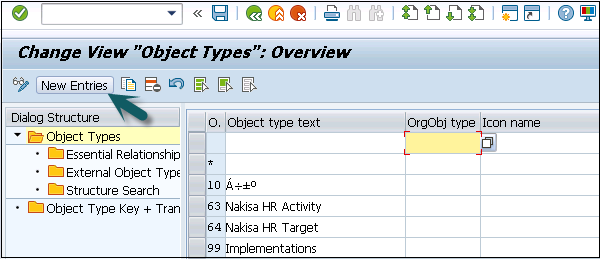

Step 8 - ป้อนข้อความประเภทวัตถุรหัสและอื่น ๆ เมื่อสร้างวัตถุให้กำหนดความสัมพันธ์ที่จำเป็นโดยคลิกที่ความสัมพันธ์ที่สำคัญทางด้านซ้าย
การกำหนดความสัมพันธ์หมายความว่าเมื่อสร้างออบเจ็กต์แล้วความสัมพันธ์ที่กำหนดนั้นจำเป็นต้องได้รับการดูแล
การบำรุงรักษาประเภทออบเจ็กต์มีอยู่ในตาราง: T7780
การรักษาความสัมพันธ์ที่สำคัญมีอยู่ในตาราง: T7750

การบำรุงรักษาความสัมพันธ์
สำหรับการรักษาความสัมพันธ์ในโมดูล SAP HR ให้ไปที่ SPRO → IMG →การจัดการบุคลากร→การจัดการองค์กร→การตั้งค่าพื้นฐาน→การปรับปรุงโมเดลข้อมูล→การบำรุงรักษาความสัมพันธ์→รักษาความสัมพันธ์→ดำเนินการ

ในบานหน้าต่างด้านซ้ายไปที่ Allowed Relationshipsเลือกความสัมพันธ์ที่คุณต้องการรักษาคลิก Position.

ข้อ จำกัด ด้านเวลาใช้เพื่อกำหนดว่าชนิดของอ็อบเจ็กต์มีอยู่อย่างไรและจะอัปเดตอย่างไรในระบบ HR
คุณยังสามารถกำหนดข้อ จำกัด ด้านเวลาสำหรับประเภทออบเจ็กต์ในการจัดการองค์กรเพื่อให้มีระบบที่เหมาะสม คุณไม่จำเป็นต้องเก็บประเภทอ็อบเจ็กต์ orphan ไว้ในระบบ
- O - O →ข้อ จำกัด เวลา 1
- O - S →ข้อ จำกัด เวลา 2
- O - K →ข้อ จำกัด เวลา 3
- S - O →ข้อ จำกัด เวลา 4
- S - P →ข้อ จำกัด เวลา 5
ข้อ จำกัด ด้านเวลามีสามประเภท -
Time Constraint 1 จำเป็นสำหรับการบันทึกที่จะมีอยู่ในระบบ HR และสามารถมีอยู่ได้ทุกเมื่อ
Time Constraint 2 ไม่บังคับสำหรับบันทึก แต่จะมีเพียงบันทึกเดียวเท่านั้นในช่วงเวลาใดก็ได้
Time Constraint 3 ไม่บังคับสำหรับบันทึกและสามารถมีได้หลายรายการในช่วงเวลาใดก็ได้
การกำหนดข้อ จำกัด เวลาให้กับความสัมพันธ์
Step 1 - ในการกำหนดข้อ จำกัด ด้านเวลาให้กับความสัมพันธ์คุณต้องใช้ -
SPRO → IMG →การจัดการบุคลากร→การจัดการองค์กร→การตั้งค่าพื้นฐาน→การปรับปรุงโมเดลข้อมูล→การบำรุงรักษาความสัมพันธ์→รักษาความสัมพันธ์→ดำเนินการ

Step 2 - ในบานหน้าต่างด้านซ้ายไปที่แท็บข้อ จำกัด เวลาตามที่แสดงในภาพด้านล่าง -

คุณสามารถกำหนดข้อ จำกัด ด้านเวลาที่เหมาะสมให้กับความสัมพันธ์ที่กำหนด
ปฏิกิริยาอินโฟไทป์ตามข้อ จำกัด ของเวลา -
Time Constraint 1- บันทึกต้องไม่มีช่องว่างไม่มีการทับซ้อนกัน หากคุณเลือกข้อ จำกัด เวลานี้ไม่ควรมีช่องว่างหรือทับซ้อนกัน โดยทั่วไป TC นี้จะใช้สำหรับ Infotypes เช่น 0001, 0008, 0009 เป็นต้นซึ่งมีบันทึกที่ถูกต้องเพียงรายการเดียว
Time Constraint 2- TC นี้รวมถึงบันทึกที่อาจมีช่องว่าง แต่ไม่ควรมีการทับซ้อนกัน หากคุณเลือก TC นี้หมายความว่าคุณสามารถมีช่องว่างได้ แต่ไม่มีการทับซ้อนกัน พิจารณาตัวอย่างสถานภาพการสมรสของพนักงาน พนักงานมีคู่สมรส แต่อาจเกิดช่องว่างได้ในกรณีที่เขาหย่าร้าง
Time Constraint 3- TC นี้รวมถึงบันทึกที่อาจมีช่องว่างและสามารถมีได้หลายครั้ง ตัวอย่างเช่น Infotype IT0014 สามารถมีหลายระเบียนใน Infotype นั้นพร้อมกันโดยมีการทับซ้อนกัน
การรักษาการปฏิบัติงานของบุคลากร
ในระบบ SAP HR การดำเนินการของบุคลากรจะดำเนินการสำหรับ Infotypes ทั้งหมดที่ต้องป้อนข้อมูลในระบบ HR ข้อมูลทั่วไปที่ต้องมีการดำเนินการด้านบุคลากร ได้แก่ การจ้างพนักงานใหม่การเลิกจ้างพนักงานเป็นต้น
Step 1 - ในการดำเนินการด้านบุคลากรให้ใช้ T-Code: PA 40 หรือไปที่ SPRO → IMG →การจัดการบุคลากร→การบริหารงานบุคคล→การปรับแต่งขั้นตอน→การดำเนินการ

Step 2 - หน้าต่างใหม่ 'การดำเนินการของบุคลากร' จะเปิดขึ้น

หน้าจอประกอบด้วยฟิลด์ต่อไปนี้ -
Personnel No- ช่องนี้มีหมายเลขบุคลากรของพนักงาน เมื่อมีการจ้างพนักงานใหม่ระบบจะสร้างพนักงานใหม่โดยอัตโนมัติ
Start - ฟิลด์นี้แสดงวันที่เริ่มต้นของการดำเนินการของบุคลากร
Action Type - ในช่องนี้คุณต้องเลือกประเภทการกระทำที่ต้องดำเนินการ
ตัวอย่าง
ให้เราเข้าใจว่าพนักงานใหม่ได้รับการว่าจ้างในระบบ SAP HR อย่างไร
Step 1 - กรอกวันว่าจ้างตามภาพด้านล่าง
Step 2 - จากประเภทการกระทำให้เลือก Hire.
Step 3 - คลิกไฟล์ Execute ปุ่มให้อยู่ด้านบน

หน้าต่างใหม่จะเปิดขึ้น ป้อนรายละเอียดเช่นเหตุผลในการดำเนินการพื้นที่บุคลากรกลุ่มพนักงานและกลุ่มย่อย ฯลฯ แล้วคลิกไอคอนบันทึกที่ด้านบน
ในระบบ SAP HR Infotypes ใช้เพื่อจัดเก็บข้อมูลสำหรับการดำเนินการของบุคลากรและงานการดูแลระบบทั้งหมดในระบบ Infotypes เรียกว่าหน่วยข้อมูลขนาดเล็กในระบบ SAP HR
Infotypes จัดกลุ่มข้อมูลที่คล้ายกันเข้าด้วยกันและกำหนดโครงสร้างป้อนข้อมูลและกำหนดข้อมูลสำหรับช่วงเวลาที่เฉพาะเจาะจง
ส่วนประกอบของ Infotypes
Infotype ประกอบด้วยส่วนประกอบต่อไปนี้ -
โครงสร้าง
Infotype ประกอบด้วยชุดของบันทึกข้อมูลที่คล้ายกันในรูปแบบโครงสร้างข้อมูล Infotype ประกอบด้วยชุดข้อมูลเช่นชื่อนามสกุลวันเดือนปีเกิดสถานภาพการสมรส ฯลฯ เมื่อมีการอัปเดต Infotype ในระบบข้อมูลเก่าจะไม่ถูกลบออกจากระบบ แต่จะมีการคั่นเวลา
การป้อนข้อมูล
คุณสามารถป้อนค่าที่กำหนดไว้ล่วงหน้าสำหรับ Infotype ที่ช่วยในการดึงและรักษาข้อมูลในระบบ รายการในระบบ HR จะถูกตรวจสอบความถูกต้องโดยอัตโนมัติ การตรวจสอบค่าเริ่มต้นขึ้นอยู่กับการกำหนดองค์กรของพนักงาน
การพึ่งพาเวลา
เมื่อมีการอัปเดต Infotype ในระบบข้อมูลเก่าจะไม่ถูกลบ ถูกเก็บไว้ในระบบเพื่อการประเมินผลในอดีต สิ่งนี้ช่วยให้ Infotype แต่ละรายการมีหลายระเบียน แต่บันทึกทั้งหมดอาจแตกต่างกันไปตามความถูกต้อง
ปฏิกิริยาตามเวลาของ Infotype ถูกกำหนดไว้ในฟิลด์ข้อ จำกัด เวลา Infotype 0000 ถึง 0999 คือข้อมูลการบริหารงานบุคคล นอกจากนี้ยังสามารถกำหนดความอนุญาตของ Infotype สำหรับแต่ละประเทศได้ซึ่งจะช่วยให้คุณสามารถ จำกัด Infotype ในขณะที่แก้ไขข้อมูลหลัก
ไปที่ SPRO → IMG →การจัดการบุคลากร→การบริหารงานบุคคล→ขั้นตอนการปรับแต่ง→อินโฟไทป์→กำหนดอินโฟไทป์ให้กับประเทศ

วิธีการรักษา Infotypes
ในการรักษา Infotype ให้ทำตามขั้นตอนด้านล่าง -
Step 1 - ไปที่ SPRO → IMG →การจัดการบุคลากร→การจัดการองค์กร→การตั้งค่าพื้นฐาน→การปรับปรุงรูปแบบข้อมูล→การบำรุงรักษาอินโฟไทป์→รักษาอินโฟไทป์→ดำเนินการ

Step 2- เลือก Infotypes ที่จะต้องกำหนดวัตถุที่กำหนดเองที่สร้างขึ้นใหม่ เลือก Infotype และคลิกInfotypes per object type ตัวเลือก

Step 3 - ในการกำหนดวัตถุที่กำหนดเองให้กับ Infotype ให้คลิกที่ไฟล์ New Entriesตัวเลือก คุณสามารถยกเลิกการเลือกNo Maintenance ช่องทำเครื่องหมายเพื่อให้คุณสามารถรักษาวัตถุที่กำหนดเองผ่านธุรกรรมการจัดการองค์กร PP01.

การรักษาประเภทย่อยข้อมูล
ประเภทข้อมูลย่อยเรียกว่าหน่วยย่อยของ Infotype ด้วยการใช้ประเภทย่อยคุณสามารถจัดการและเข้าถึงข้อมูลในระบบ HR ได้อย่างง่ายดายและสามารถควบคุม Infotypes ได้ คุณสามารถกำหนดคุณสมบัติต่างๆเพื่อควบคุมข้อมูลเช่นการ จำกัด เวลาให้กับประเภทย่อยได้อย่างง่ายดาย
คุณสามารถกำหนดคุณลักษณะการควบคุมต่างๆให้กับประเภทย่อยตามความต้องการเช่น TC1, TC2 และ TC3
ตัวอย่าง
ลองพิจารณาตัวอย่างของ Infotype Addresses (0006) ต่อไปนี้เป็นประเภทย่อย -
Subtype 1 - ที่อยู่ถาวร
Subtype 2 - ที่อยู่ชั่วคราว
Subtype 3 - ที่อยู่บ้าน
เมื่อพิจารณาถึงคุณสมบัติการควบคุม - ข้อ จำกัด ด้านเวลาสำหรับ Infotype นี้คุณควรใช้ TC-3 สำหรับ Infotype Addresses เนื่องจากเราต้องส่งผ่านค่าหลายค่า ประเภทย่อยที่อยู่ที่พำนักถาวรควรเป็น Time Constraint -1 ที่อยู่บ้านสามารถอยู่ได้ครั้งเดียวในคราวเดียวดังนั้นจึงเป็น Time Constraint -2
จะรักษาชนิดย่อยได้อย่างไร?
เพื่อรักษาชนิดย่อย -
Step 1 - ไปที่ SPRO → IMG →การจัดการบุคลากร→การจัดการองค์กร→การปรับปรุงโมเดลข้อมูล→การบำรุงรักษา Infotype →รักษาประเภทย่อย→ดำเนินการ
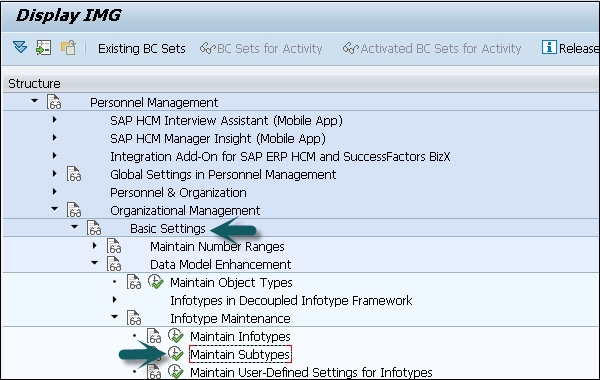
Step 2- ในการรักษาประเภทย่อยให้เลือกประเภทย่อยในหน้าต่างถัดไป ในบานหน้าต่างด้านซ้ายคุณมีตัวเลือกในการเพิ่มคุณสมบัติการควบคุม - ข้อ จำกัด ด้านเวลา

Step 3 - ดับเบิลคลิกที่ข้อ จำกัด เวลาในบานหน้าต่างด้านซ้ายหน้าต่างใหม่ "เปลี่ยนมุมมอง" ข้อ จำกัด เวลา ": ภาพรวมจะเปิดขึ้น

SAP HR - การบริหารงานบุคคลประกอบด้วยข้อมูลหลายชิ้นซึ่งจัดเก็บอัปเดตและจัดการสำหรับพนักงานแต่ละคนในระบบ HR
ในการจัดการข้อมูลบุคลากรที่เกี่ยวข้องกับงานในระบบ HR คุณต้องมีการบริหารงานบุคคล มี Infotypes ต่างๆที่สามารถใช้สำหรับการบริหารงานบุคคล
อินโฟไทป์การบริหารงานบุคคลที่นิยมใช้ ได้แก่ -
- ข้อมูลการจัดการองค์กร
- Infotypes การบริหารเวลา
- ข้อมูลการสรรหาบุคลากร
โครงสร้างองค์กร
โครงสร้างองค์กรใช้ใน HR เพื่อวางแผนและจัดทำแผนที่ระดับองค์กรขององค์กรเพื่อควบคุมและลดความซับซ้อนของกระบวนการเช่นการบันทึกเวลาและการจ่ายเงินเดือน ส่วนประกอบทั่วไปในโครงสร้างองค์กร ได้แก่ -
- โครงสร้างองค์กร
- โครงสร้างมาตราส่วนการจ่าย
- ประเภทค่าจ้าง
- โครงสร้างบุคลากร
- การอนุญาตผู้ใช้
ในลำดับชั้นขององค์กรคุณกำหนดการแบ่งย่อยของ บริษัท เป็นพื้นที่บุคลากรพื้นที่ย่อยรหัส บริษัท ฯลฯ คุณสามารถสร้างลำดับชั้นขององค์กรและฟังก์ชันการควบคุมได้โดยใช้การจัดกลุ่มที่แตกต่างกัน คุณสามารถใช้การจัดกลุ่มเพื่อตั้งค่าโครงสร้างองค์กรและบุคลากรที่ไม่ขึ้นต่อกัน
ด้วยการกำหนดพนักงานให้กับบุคลากรและโครงสร้างองค์กรคุณสามารถประมวลผลข้อมูลทรัพยากรบุคคลของพนักงานได้อย่างง่ายดาย การใช้ค่าเริ่มต้นทำให้ง่ายต่อการจัดการข้อมูลสำหรับฟิลด์ต่างๆ
ในการประเมินข้อมูลทรัพยากรบุคคลคุณสามารถใช้โครงสร้างองค์กรเพื่อสร้างการประเมินและวิเคราะห์ข้อมูลพนักงานสำหรับการควบคุมและแผนก
โครงสร้างองค์กร
โครงสร้างองค์กรขององค์กรถูกกำหนดให้เป็นโครงสร้างในการจัดการการบริหารงานบุคคลการประมวลผลเงินเดือนและการบริหารเวลาสำหรับ บริษัท โครงสร้างองค์กรกำหนดองค์ประกอบสำคัญใน บริษัท และความสัมพันธ์ระหว่างกัน
ส่วนประกอบสำคัญในโครงสร้างองค์กร ได้แก่ -
- Client
- รหัส บริษัท
- พื้นที่บุคลากร
- พื้นที่ย่อยของบุคลากร
- คีย์องค์กร
โครงสร้างองค์กรใน "การบริหารงานบุคคล" ประกอบด้วยสิ่งต่อไปนี้ -
ลูกค้า
ไคลเอนต์เรียกว่าหน่วยแยกทางเทคนิคขององค์กรและข้อมูลในระบบ SAP ERP และแต่ละหน่วยจะมีบันทึกหลักแยกต่างหากและบันทึกตารางแยกกันของตัวเอง
รหัส บริษัท
เรียกว่าหน่วยองค์กรที่เล็กที่สุดของการบัญชีภายนอกซึ่งสามารถสร้างบัญชีการเงินที่สมบูรณ์และแยกได้ ตัวอย่าง: การคำนวณกำไรขาดทุนงบดุลมีอยู่ในหน่วยขององค์กรรหัส บริษัท
พื้นที่บุคลากร
พื้นที่บุคลากรใช้ในการบริหารงานบุคคลในระบบ HR และไม่ซ้ำกันภายในไคลเอนต์
คุณสมบัติที่สำคัญคือ -
พื้นที่บุคลากรแบ่งออกเป็นพื้นที่ย่อย
ข้อมูลองค์กรและขั้นตอนในการมอบหมายจะถูกจัดเก็บไว้ในพื้นที่บุคลากรและพื้นที่ย่อย แนวทางอาจรวมถึงมาตราส่วนการจ่ายข้อตกลงทางกฎหมายหรือข้อตกลงร่วมกันเป็นต้น
มีการกำหนดพื้นที่บุคลากรให้กับรหัส บริษัท เพื่อจัดการค่าการบัญชีการเงิน
พื้นที่มาตราส่วนจ่ายประเภทมาตราส่วนการจ่ายและปฏิทินวันหยุดนักขัตฤกษ์ได้รับการกำหนดไว้อย่างแม่นยำสำหรับพื้นที่ย่อยของบุคลากร
พื้นที่ย่อยของบุคลากร
พื้นที่ย่อยของบุคลากรใช้เฉพาะในการบริหารงานบุคคลใน SAP ERP การจัดกลุ่มที่เชื่อมโยงกับพื้นที่ย่อยของบุคลากรจะกำหนดว่ารายการใดจากหน้าจอถัดไปที่ได้รับอนุญาตสำหรับพนักงานของรหัส บริษัท หนึ่ง ๆ
Example
พื้นที่บุคลากรใน บริษัท ซอฟต์แวร์สามารถแบ่งย่อยออกเป็นพื้นที่ย่อยของการพัฒนาการฝึกอบรมและการบริหารบุคลากร
การจัดกลุ่มใช้สำหรับการตรวจสอบความถูกต้องของข้อมูลหลักและเวลา การจัดกลุ่มยังใช้เพื่อตรวจสอบความเป็นไปได้ของข้อมูลที่คุณป้อน
คีย์องค์กร
การใช้คีย์องค์กรคุณสามารถกำหนดการมอบหมายองค์กรได้แม่นยำยิ่งขึ้น คีย์องค์กรอาจประกอบด้วยวัตถุจากโครงสร้างองค์กรและโครงสร้างบุคลากร
โครงสร้างบุคลากร
โครงสร้างบุคลากรใช้เพื่อกำหนดตำแหน่งของพนักงานในองค์กร โครงสร้างบุคลากรแบ่งออกเป็นสองส่วน -
- โครงสร้างการบริหาร
- โครงสร้างองค์กร
โครงสร้างบุคลากรธุรการ
ประกอบด้วยวัตถุต่อไปนี้ -
กลุ่มพนักงาน
กลุ่มย่อยของพนักงาน
พื้นที่จ่ายเงินเดือน
คีย์องค์กร - คีย์องค์กรประกอบด้วยทั้งบุคลากรและโครงสร้างองค์กร กลุ่มพนักงานและกลุ่มย่อยยังสามารถเข้าร่วมได้ในขณะที่กำหนดคีย์องค์กร
โครงสร้างบุคลากรในองค์กร
ประกอบด้วยองค์ประกอบดังต่อไปนี้ -
- Position
- Job
- หน่วยองค์กร
ในการกำหนดพนักงานให้กับโครงสร้างบุคลากรให้ใช้การจ้างงานเป็นการดำเนินการด้านบุคลากรตามที่กล่าวไว้ในหัวข้อก่อนหน้านี้ ข้อมูลนี้ถูกเก็บไว้ใน Organizational Infotype 0001
การจ้างพนักงาน
ในการดำเนินการด้านบุคลากรให้ทำตามขั้นตอนด้านล่าง -
Step 1 - ใช้ T-Code: PA 40 หรือไปที่ SPRO → IMG →การจัดการบุคลากร→การบริหารงานบุคคล→ขั้นตอนการปรับแต่ง→การดำเนินการ

Step 2 - หน้าต่างใหม่การดำเนินการของบุคลากรจะเปิดขึ้น

ประกอบด้วยฟิลด์ต่อไปนี้ -
Personnel No- ช่องนี้มีหมายเลขบุคลากรของพนักงาน เมื่อมีการจ้างพนักงานใหม่ระบบจะสร้างพนักงานใหม่โดยอัตโนมัติ
Start - ฟิลด์นี้แสดงวันที่เริ่มต้นของการดำเนินการของบุคลากร
Action Type - ในช่องนี้คุณต้องเลือกประเภทการกระทำที่ต้องดำเนินการ
Step 3- ขั้นตอนต่อไปคือการกรอกวันว่าจ้างตามภาพด้านล่าง จากเมนูประเภทการดำเนินการให้เลือกจ้าง คลิกตัวเลือกดำเนินการที่ด้านบน

Step 4 - ในหน้าต่างถัดไปให้ป้อนรายละเอียดเช่นเหตุผลในการดำเนินการพื้นที่บุคลากรกลุ่มพนักงานและกลุ่มย่อย ฯลฯ แล้วคลิกไอคอนบันทึกที่ด้านบน
การบำรุงรักษาฟังก์ชัน HR Master Data ช่วยให้คุณสามารถรักษางานข้อมูลของพนักงานเช่นการป้อนข้อมูลการอัปเดตและอื่น ๆ
ข้อมูลที่เกี่ยวข้องกับพนักงานจะถูกป้อนใน Infotypes ต่างๆ ตัวอย่างเช่น Infotype 0002 มีข้อมูลส่วนบุคคลของพนักงานเช่นชื่อวันเดือนปีเกิดสถานภาพการสมรส ฯลฯ Infotypes ใช้เพื่อจัดกลุ่มข้อมูลที่คล้ายกันและทำให้ง่ายต่อการประมวลผล
การบำรุงรักษาฟังก์ชัน HR Master Data ช่วยให้คุณสามารถเข้าถึงบันทึก Infotype ของพนักงานได้ทีละรายการ ในทำนองเดียวกันคุณสามารถใช้ฟังก์ชันป้อนข้อมูลอย่างรวดเร็วเพื่อรักษาข้อมูลพนักงานพร้อมกันสำหรับพนักงานหลายคน
การดำเนินการด้านบุคลากรในระบบ HR เช่นการจ้างพนักงานเกี่ยวข้องกับการป้อนข้อมูลจำนวนมากในระบบ คุณต้องป้อนชุดข้อมูล Infotype ที่เกี่ยวข้องกับพนักงาน
โครงสร้างข้อมูลหลักทรัพยากรบุคคล
องค์ประกอบหลักของ HR Master Data ในระบบ SAP Human Capital Management มีดังนี้ -
- ประเภทข้อมูลหรือที่เรียกว่า Infotype
- ประเภทย่อยข้อมูลหรือที่เรียกว่าประเภทย่อยข้อมูล
- การระบุวัตถุเพื่อแยกความแตกต่างระหว่างบันทึกข้อมูล
- ลักษณะองค์ประกอบโครงสร้างข้อมูล
- Relationship
การประมวลผลข้อมูลหลักทรัพยากรบุคคล
มีฟังก์ชั่นมากมายที่สามารถใช้ในการประมวลผลข้อมูลหลักของ HR ในระบบ สิ่งเหล่านี้ช่วยให้คุณสามารถสร้างหรือแก้ไขระเบียนที่มีอยู่ในระบบได้
สร้างฟังก์ชัน
Create functionอนุญาตให้คุณป้อนบันทึก Infotype ใหม่ในระบบ คุณสามารถสร้างระเบียน Infotype ใหม่และนอกจากนี้ยังเก็บบันทึกเก่าไว้ในระบบ กำหนดความถูกต้องของบันทึกใหม่
เปลี่ยนฟังก์ชัน
Change functionใช้เพื่อแก้ไข Infotype ที่มีอยู่โดยไม่ต้องสร้าง Infotype ใหม่ เมื่อใช้ฟังก์ชั่นการเปลี่ยนแปลงค่าก่อนหน้าของ Infotype จะเปลี่ยนไปและค่าก่อนหน้าจะไม่ถูกเก็บไว้
ลบฟังก์ชัน
ฟังก์ชัน Delete ช่วยให้คุณสามารถลบระเบียน Infotype ในระบบ HR ได้ เมื่อคุณลบระเบียน Infotype ที่มีข้อ จำกัด ด้านเวลา 1 จะขยายระเบียนก่อนหน้าโดยอัตโนมัติ
ฟังก์ชันคัดลอก
ฟังก์ชันคัดลอกช่วยให้คุณสร้างบันทึก Infotype ใหม่และประวัติการอัปเดต ฟังก์ชั่นนี้ไม่ได้ป้อนข้อมูลบนหน้าจอใหม่ แต่ขอให้ป้อนข้อมูลบนหน้าจอที่มีข้อมูล
ฟังก์ชันการแสดงผล
คุณสามารถใช้ฟังก์ชันการแสดงผลเพื่อดู Infotype บนหน้าจอ ในโหมดการแสดงผลคุณไม่สามารถประมวลผลหรืออัปเดตข้อมูลได้
เมื่อใช้ฟังก์ชันรายการคุณสามารถแสดงภาพรวมของระเบียนทั้งหมดที่จัดเก็บไว้สำหรับ Infotype ที่ระบุ
การเลือก HR Master Data
ในการเข้าถึงข้อมูลพนักงานคุณต้องป้อนหมายเลขบุคลากรของพนักงานและ Infotype ที่มีบันทึกข้อมูลที่คุณต้องการดำเนินการ คุณสามารถค้นหาหมายเลขบุคลากรได้แม้ว่าคุณจะไม่ทราบแน่ชัดก็ตามโดยใช้วิธีใช้ค้นหาหมายเลขบุคลากร
เมื่อคุณค้นหาพนักงานคุณสามารถตรวจสอบบันทึก Infotype ของพนักงานในระบบได้ การค้นหา Infotype สามารถทำได้โดยใช้วิธีการต่อไปนี้ -
Selecting an Infotype by name or number - คุณสามารถค้นหา Infotype ได้หากคุณทราบชื่อหรือหมายเลขของมัน
Selecting an Infotype using functional area - คุณยังสามารถค้นหา Infotype โดยใช้พื้นที่การทำงานได้เนื่องจากระบบ SAP HCM มีกลุ่ม Infotypes ที่คล้ายกันอยู่ด้วยกัน
ข้อมูลส่วนบุคคล
ข้อมูลเงินเดือน
Selecting Infotype using text- คุณยังสามารถค้นหา Infotype ได้ด้วยการพิมพ์ข้อความค้นหา ระบบจะแสดง Infotype ทั้งหมดที่มีชื่อตรงกับรายการค้นหา
Selecting an Infotype using Personnel file - คุณยังสามารถค้นหา Infotype โดยใช้ไฟล์บุคลากร
Infotype ใช้เพื่อจัดเก็บข้อมูลส่วนบุคคลเกี่ยวกับพนักงาน Infotype ประกอบด้วยรหัสสี่หลักและชื่อของ Infotype
Example - Infotype 002 ประกอบด้วยข้อมูลส่วนตัวของพนักงานเช่นชื่อวันเดือนปีเกิดสถานภาพการสมรส ฯลฯ
แต่ละ Infotype มีสองฟิลด์ -
Mandate fields - เครื่องหมายถูกในช่องฟิลด์แสดงถึงฟิลด์เหล่านี้
Option fields - ฟิลด์เหล่านี้ไม่บังคับและสามารถมีค่าว่างได้
มีช่วงตัวเลขที่กำหนดไว้ล่วงหน้าที่ SAP กำหนดไว้สำหรับ Infotype
HR และ Payroll Data Infotype → 0000 ถึง 0999
ข้อมูลองค์กร→ Infotype 1000 ถึง 1999
ข้อมูลเวลา→ Infotype 2000 ถึง 2999
คุณยังสามารถแบ่ง Infotype ออกเป็นกลุ่มต่างๆซึ่งเรียกว่าประเภทย่อย ตัวอย่างเช่นที่อยู่ Infotype, Infotype 0006 สามารถแบ่งออกเป็นประเภทย่อย - ที่อยู่อาศัยถาวรและที่อยู่ฉุกเฉิน


การสร้าง Infotype
ในการสร้าง Infotype ให้ทำตามขั้นตอนที่กำหนด -
Step 1 - ใช้ T-code: PA30

Step 2 - หน้าต่างใหม่ Maintain HR Master Dataเปิดขึ้น ป้อนหมายเลขบุคลากรและกด Enter

Step 3 - ป้อน Infotype ที่คุณต้องการเลือกสำหรับบันทึกใหม่แล้วคลิกปุ่มสร้าง
ในส่วนช่วงเวลาให้เลือกวันที่เริ่มต้นและวันที่สิ้นสุดสำหรับ Infotype

Step 4- ในหน้าต่างถัดไปเลือกการกระทำของบุคลากร เมื่อคุณป้อนรายละเอียดทั้งหมดแล้วคลิกบันทึก

แสดง Infotype
คุณสามารถค้นหา Infotype โดยใช้ชื่อหรือหมายเลข
Step 1 - ค้นหา Infotype โดยใช้หมายเลขบุคลากรและ T-code: PA30 หรือ PA20
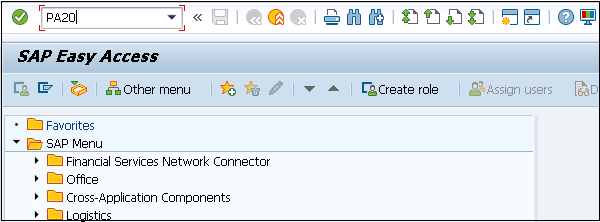
Step 2 - ในหน้าต่างใหม่ป้อนหมายเลขบุคลากรและกด Enter

Step 3- เลือก Infotype ที่คุณต้องการแสดง คลิก F7 หรือไอคอนที่ด้านบน

Step 4 - ในหน้าต่างใหม่ฟิลด์ทั้งหมดจะถูกปิดใช้งานและคุณจะเห็นรายละเอียดของ Infotype ที่เลือก

Step 5 - ในทำนองเดียวกันคุณสามารถคัดลอกหรือเปลี่ยน Infotype ที่มีอยู่โดยใช้ T-code: PA30

ลบ Infotype
ในการลบ Infotype ให้ทำตามขั้นตอนด้านล่าง
Step 1 - ในการลบ Infotype ให้ใช้ T-code เดียวกัน: PA30
Step 2 - ป้อนหมายเลขบุคลากรและเลือก Infotype ที่คุณต้องการลบ

Step 3- ในหน้าต่างถัดไปคุณจะเห็นสรุปข้อมูลที่จะถูกลบ คลิกลบ

ในระบบ SAP HR การดำเนินการของบุคลากรจะดำเนินการสำหรับ Infotypes ทั้งหมดที่ต้องการให้ป้อนข้อมูลในระบบ HR Infotypes ทั่วไปบางอย่างที่ต้องมีการดำเนินการกับบุคลากร ได้แก่ การจ้างพนักงานใหม่การเลิกจ้างพนักงานเป็นต้น
ในการดำเนินการด้านบุคลากรให้ปฏิบัติตามขั้นตอนด้านล่าง -
Step 1 - ใช้ T-Code: PA 40 หรือไปที่ SPRO → IMG →การจัดการบุคลากร→การบริหารงานบุคคล→ขั้นตอนการปรับแต่ง→การดำเนินการ

Step 2 - หน้าต่างใหม่ 'การดำเนินการของบุคลากร' จะเปิดขึ้น

หน้าจอประกอบด้วยฟิลด์ต่อไปนี้ -
Personnel No- ช่องนี้มีหมายเลขบุคลากรของพนักงาน เมื่อมีการจ้างพนักงานใหม่ระบบจะสร้างขึ้นโดยอัตโนมัติ
Start - ฟิลด์นี้แสดงวันที่เริ่มต้นของการดำเนินการของบุคลากร
Action Type - ในช่องนี้คุณต้องเลือกประเภทการกระทำที่ต้องดำเนินการ
Example
ให้เราเข้าใจว่าพนักงานใหม่ได้รับการว่าจ้างในระบบ SAP HR อย่างไร
Step 1- ป้อนวันที่ว่าจ้างตามที่แสดงในภาพด้านล่าง ภายใต้ประเภทการดำเนินการเลือกจ้าง คลิกตัวเลือกดำเนินการที่ด้านบน

Step 2 - ในหน้าต่างใหม่ให้ป้อนรายละเอียดเช่นเหตุผลในการดำเนินการพื้นที่บุคลากรกลุ่มพนักงานและกลุ่มย่อย ฯลฯ แล้วคลิกไอคอนบันทึกที่ด้านบน

การสร้างโครงสร้างองค์กร
องค์ประกอบที่กำหนดโครงสร้างองค์กรของ บริษัท สำหรับการบริหารงานบุคคล ได้แก่ -
- การกำหนดรหัส บริษัท
- การกำหนดพื้นที่บุคลากร
- การกำหนดพื้นที่ย่อยของบุคลากร
ในการสร้าง บริษัท ให้ทำตามขั้นตอนด้านล่าง -
Step 1 - ไปที่ SPRO → IMG →โครงสร้างองค์กร→คำจำกัดความ→การบัญชีการเงิน→กำหนด บริษัท

Step 2 - ในหน้าต่างใหม่คลิกรายการใหม่

Step 3 - กรอกรายละเอียดเช่น บริษัท ชื่อ บริษัท ที่อยู่ตามภาพด้านล่าง -

Step 4 - คลิกไอคอนบันทึกที่ด้านบน
การแก้ไขข้อมูลรหัส บริษัท
การแก้ไขข้อมูลรหัส บริษัท -
Step 1 - เลือกแก้ไขข้อมูลรหัส บริษัท

Step 2 - คลิกที่รายการใหม่

Step 3 - คลิกไอคอนบันทึกที่ด้านบน

การกำหนดรหัส บริษัท
ในการกำหนดรหัส บริษัท ให้กับ บริษัท ให้ทำตามขั้นตอนด้านล่าง -
Step 1 - ไปที่ SPRO → IMG →โครงสร้างองค์กร→การมอบหมาย→การบัญชีการเงิน→กำหนดรหัส บริษัท ให้กับ บริษัท →ดำเนินการ

Step 2 - เปลี่ยนรหัส บริษัท ในหน้าต่างใหม่

การสร้างพื้นที่บุคลากร
ในการสร้างพื้นที่บุคลากรให้ทำตามขั้นตอนด้านล่าง -
Step 1 - ไปที่ SPRO → IMG →โครงสร้างองค์กร→คำจำกัดความ→การจัดการทรัพยากรมนุษย์→พื้นที่บุคลากร
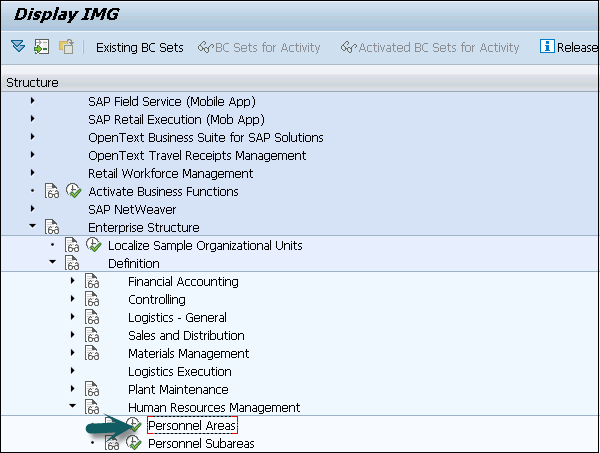
Step 2- ไปที่รายการใหม่และกรอกรายละเอียด คลิกไอคอนบันทึกที่ด้านบน
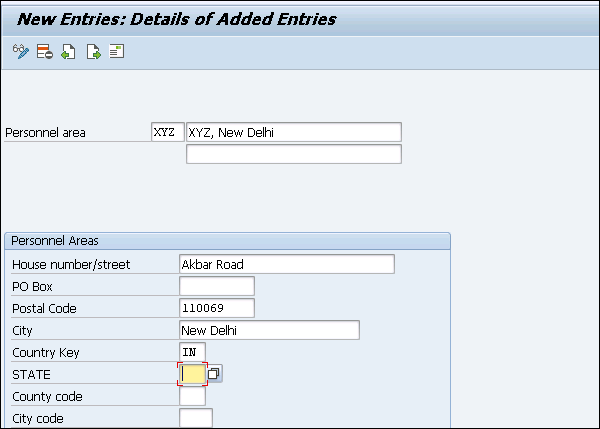
Step 3 - มีการสร้างพื้นที่บุคลากร

การกำหนดพื้นที่บุคลากรให้เป็นรหัส บริษัท
ในการกำหนดพื้นที่บุคลากรให้กับรหัส บริษัท ให้ทำตามขั้นตอนด้านล่าง
Step 1 - ไปที่การมอบหมาย→การจัดการทรัพยากรมนุษย์→การกำหนดพื้นที่บุคลากรให้เป็นรหัส บริษัท

Step 2 - ป้อนรหัส บริษัท สำหรับพื้นที่บุคลากรตามที่สร้างไว้ก่อนหน้านี้

Step 3 - คลิกไอคอนบันทึก

เนื่องจาก SAP จัดเตรียม Infotypes ต่างๆที่รวมกลุ่มกันสำหรับกลุ่มข้อมูลต่างๆ บางครั้งคุณจำเป็นต้องปรับเปลี่ยน Infotypes มาตรฐานตามความต้องการทางธุรกิจ
การปรับแต่ง Infotypes สามารถทำได้โดยการซ่อนช่อง Infotypes มาตรฐานตามความต้องการของธุรกิจหรือคุณยังสามารถเพิ่มฟิลด์ Infotype ที่กำหนดเองในโครงสร้าง
ต่อไปนี้เป็นฟิลด์ที่สามารถใช้เพื่อกำหนดค่าหน้าจอ Infotype -
| ฟิลด์ | ชื่อฟิลด์ | ความยาวฟิลด์ |
|---|---|---|
| ชนิดย่อย | SUBTY | สูงสุด 4 อักขระ |
| รหัส บริษัท | BUKRS | 4 ตัวอักษร |
| หมายเลขหน้าจอ | DYNNR | 4 ตัวอักษร |
| พื้นที่จ่ายเงินเดือน | ABKRS | 2 ตัวอักษร |
| กลุ่มพนักงาน | PERSG | 1 อักขระ |
| การจัดกลุ่มประเทศ | โมลก้า | 2 ตัวอักษร |
| พื้นที่บุคลากร | WERKS | 4 ตัวอักษร |
| กลุ่มย่อยของพนักงาน | PERSK | 2 ตัวอักษร |
นี่คือฟิลด์ที่ใช้เพื่อรักษาเค้าโครงหน้าจอและดูแลโดยใช้ T-code: PE04
Step 1 - ไปที่ SPRO → IMG →การจัดการบุคลากร→การบริหารงานบุคคล→การปรับแต่งส่วนติดต่อผู้ใช้→เปลี่ยนการแก้ไขหน้าจอ→ดำเนินการ
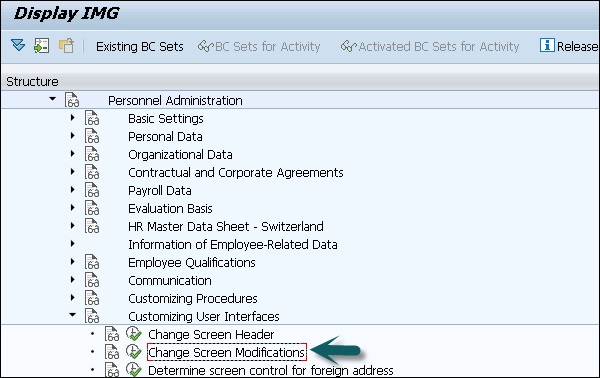
Step 2- ในหน้าต่างถัดไปคุณจะเห็นตัวควบคุมหน้าจอ Infotype ทั้งหมดเช่น Mod พูลหน้าจอคุณลักษณะคีย์ตัวแปร ฯลฯ หากต้องการสร้างตัวควบคุมใหม่ให้คลิกแท็บรายการใหม่

Step 3 - ในหน้าต่างใหม่ให้ป้อนค่าตามที่แสดงด้านล่างแล้วกดปุ่ม ENTER
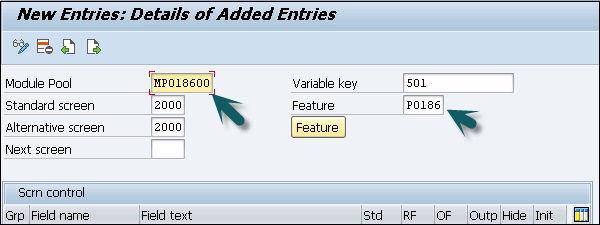
Important
Module Pool คือ MPxxxx00, xxxx แทน Infotype no
คีย์ตัวแปรคือสิ่งที่ส่งกลับมาจากคุณลักษณะของคุณ
Standard Screen จะเป็น 2000 เสมอ
คุณลักษณะจะเป็น Pxxxx โดยที่ xxxx คือหมายเลข Infotype ของคุณ
เมื่อคุณกด ENTER จะแสดงฟิลด์ทั้งหมดของ Infotype นี้ ในการควบคุมหน้าจอคุณจะเห็นปุ่มตัวเลือกห้าปุ่มเทียบกับแต่ละรายการ ปุ่มตัวเลือกเหล่านี้ ได้แก่ -
Std means Standard setting - เมื่อคุณเลือกตัวเลือกนี้ลักษณะของฟิลด์จะสอดคล้องกับการตั้งค่ามาตรฐาน
RF means Required field - เลือกกล่องกาเครื่องหมายนี้เพื่อกำหนดฟิลด์หน้าจอเป็นฟิลด์บังคับ
OF means Optional field - เลือกตัวเลือกนี้เพื่อกำหนดฟิลด์เป็นฟิลด์เสริม
Outp means not ready for input- สามารถเลือกเพื่อทำเครื่องหมายฟิลด์ได้ เป็นฟิลด์เอาต์พุตเท่านั้นและไม่ได้ใช้สำหรับอินพุต
Hide means hiding a field - ตัวเลือกนี้ถูกเลือกเพื่อซ่อนฟิลด์หน้าจอ
Init means hide and Initialize - หากเลือกตัวเลือกนี้ฟิลด์หน้าจอจะถูกซ่อนไว้

Step 4 - หากต้องการบันทึกการตั้งค่านี้ให้คลิกไอคอนบันทึกที่ด้านบน

Step 5- คลิกปุ่มคุณลักษณะ คุณสามารถเพิ่มค่าสำหรับประเภทย่อยได้

Step 6- จะนำคุณไปยังหน้าจอเริ่มต้นของคุณสมบัติ คลิกเปลี่ยนเพื่อเปลี่ยนค่า

Step 7 - ในการสร้างโหนดประเภทย่อยใหม่ให้คลิกสร้าง

Step 8- เลือกประเภทย่อยแล้วคลิกสร้าง เลือก Return Value และกด ENTER
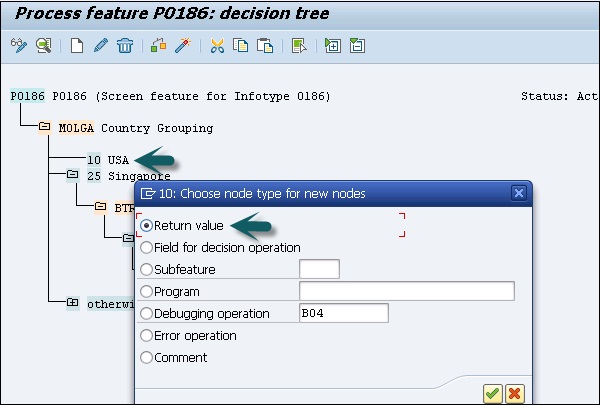
Step 9 - ป้อนค่า Return เป็นคีย์ตัวแปร -501 แล้วคลิกโอน


Step 10 - คลิกบันทึกแล้วกดไอคอนเปิดใช้งานที่ด้านบน
บูรณาการกับเวลาและเงินเดือน
การรวมระหว่างการบริหารเวลาและการจ่ายเงินเดือนจะดำเนินการผ่านการประเมินเวลา ช่วยให้คุณกำหนดค่าจ้างของพนักงานโดยใช้ประเภทค่าจ้างตามเวลาที่กำหนดโดยการประเมินเวลา
ประเภทค่าจ้างตามเวลาในตาราง ZL, ALP และ C1 (Cluster B2) แสดงถึงส่วนต่อประสานระหว่างการประเมินเวลา (TM) และการจ่ายเงินเดือน
ZL - ประกอบด้วยประเภทค่าจ้าง
C1 - มีข้อมูลสำหรับการกำหนดบัญชีต้นทุน
ALP - มีข้อกำหนดเกี่ยวกับอัตราการชำระเงินที่แตกต่างกัน
การรวม TM กับคอมโพเนนต์อื่น ๆ สามารถพบได้ในพา ธ IMG ต่อไปนี้
SPRO → IMG →การจัดการเวลา→การรวมการจัดการเวลากับแอปพลิเคชัน SAP อื่น ๆ

การจัดการเวลา SAP เป็นโมดูลภายใต้การจัดการ SAP HR ซึ่งพนักงานใช้สำหรับการติดตามเวลาและการจัดการในแผนกต่างๆ การบริหารเวลาเป็นหนึ่งในองค์ประกอบหลักในองค์กรใด ๆ เนื่องจากจำเป็นต้องรักษาเวลาควบคู่ไปกับงานที่ทำ สิ่งนี้ช่วยให้องค์กรสามารถคำนวณกำไรและขาดทุนต้นทุนมนุษย์ติดตามการจองเวลาในโครงการ ฯลฯ
คุณสมบัติที่สำคัญของ SAP Time management คือ -
- ตรวจสอบต้นทุนมนุษย์ตามการจองครั้งสำหรับโครงการ
- เอกสารความคืบหน้าของกระบวนการ
- ขั้นตอนการออกใบแจ้งหนี้
- บันทึกบริการของพนักงานภายนอก
- รักษาการวางแผนและความก้าวหน้า
- ยืนยันคำสั่งการจัดการบริการ
- รวบรวมแผนข้อมูลและชีต
ข้อดีของการบริหารเวลา
ข้อดีหลักหรืองานที่ดำเนินการภายใต้การจัดการเวลา SAP มีดังนี้ -
- การบันทึกและประเมินเวลา
- การบันทึกเวลาเชิงลบและเชิงบวก
- ตารางการทำงานและตารางการทำงานกฎ.
- ปฏิทินวันหยุดนักขัตฤกษ์กฎการนับ
- การขาดการเข้าร่วม
- การจัดการกะใน HR
- ตารางการทำงานล่วงเวลาและหยุดพักภายใต้การบริหารเวลา
การบันทึกและประเมินเวลา
มีการบันทึกเวลาหลายประเภทที่สามารถทำได้ในระบบบริหารเวลาเช่นจำนวนชั่วโมงที่ทำงานในโครงการการลางานวันหยุดการเดินทางเพื่อธุรกิจ ฯลฯ
คุณสามารถจองการขาดงานได้สองประเภทในการจัดการเวลา -
Quota driven absences- ประเภทการขาดงานนี้รวมถึงการลาจากขีด จำกัด ที่จัดสรรไว้ในช่วงเวลาที่กำหนด ตัวอย่าง: Casual Leaves, Earned Leaves
Non quota driven absences- ประเภทการขาดงานนี้รวมถึงใบที่ไม่ได้วางแผนไว้ทั้งหมดและไม่ได้เป็นส่วนหนึ่งของการ จำกัด การจัดสรรในกรอบเวลา ตัวอย่าง: ลาโดยไม่ได้รับค่าจ้างลาพักการศึกษา ฯลฯ
Infotypes ต่างๆถูกกำหนดไว้ในระบบ SAP สำหรับการบันทึกเวลา -
| ขาด | พ.ศ. 2544 |
| การเข้าร่วม | พ.ศ. 2545 |
| ล่วงเวลา | พ.ศ. 2548 |
| ขาด - โควต้าขับเคลื่อน | พ.ศ. 2549 |
| ผู้เข้าร่วม - โควต้าขับเคลื่อน | พ.ศ. 2550 |
| เหตุการณ์เวลา | 2554 |
รหัสธุรกรรมสำหรับการบันทึกเวลา
การบำรุงรักษาข้อมูลเวลา: PA61

แสดงข้อมูลเวลา: PA51

รายการปฏิทิน: PA64

ในการรักษาการป้อนรายการข้อมูล: PA62

การประเมินเวลา
การประเมินเวลาใช้เพื่อบันทึกการเข้าร่วมของพนักงานและบันทึกการขาดงาน ต้องมีการบันทึกเวลาเพื่อดำเนินการจ่ายเงินเดือน การประเมินเวลาจะดำเนินการสำหรับพนักงานบางคนและพนักงานทุกคนไม่จำเป็นต้องดำเนินการประเมินเวลา
Step 1 - ในการเรียกใช้การประเมินเวลาให้ใช้ T-code: PT60

Step 2 - หน้าต่างใหม่จะเปิดขึ้น HR Time: Time Evaluation
ป้อนรายละเอียดเช่นหมายเลขบุคลากรแผนผังการประเมินผลและการประเมินผลได้ถึง
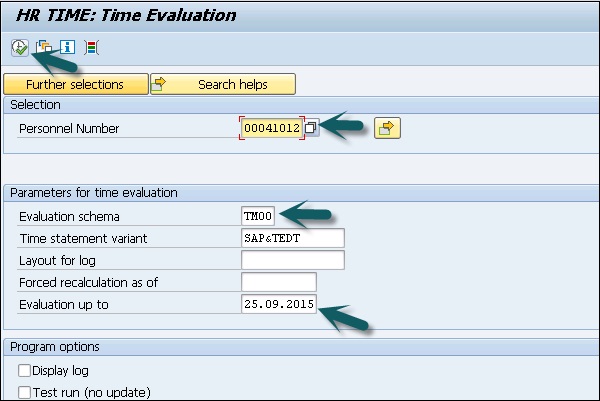
Step 3- คลิก Execution เวลาจะถูกประเมินและแสดงบันทึก

การบันทึกเวลาบวก
การบันทึกเวลาเชิงบวกมีบทบาทสำคัญในขั้นตอนการทำงาน กระบวนการทั้งหมดที่เกี่ยวข้องกับเวลาจะดำเนินการโดยอัตโนมัติในพื้นหลัง
คุณสมบัติที่สำคัญคือ -
ในการบันทึกเวลาเชิงบวกคุณสามารถบันทึกเวลาได้สองประเภท -
With Clock time - ในการบันทึกเวลาประเภทนี้การบันทึกเต็มเวลาจะถูกจับ
Without Clock time - รวมถึงการจับภาพตามจำนวนชั่วโมงการทำงานเท่านั้น
การบันทึกเวลาเชิงบวกทำได้ยากเนื่องจากคุณต้องกำหนดการเข้าร่วมแต่ละประเภท
การบันทึกเวลาเชิงบวกเกี่ยวข้องกับการเข้างานทุกวันการขาดงานและเมื่อเวลาผ่านไป
การบันทึกเวลาเชิงลบ
การบันทึกเวลาเชิงลบรวมถึงกิจกรรมที่เกี่ยวข้องกับเวลาทั้งหมดเช่นการโพสต์การขาดงานเพื่อหักค่าจ้างการตรวจสอบการเข้างาน ฯลฯ จะดำเนินการด้วยตนเอง
คุณสมบัติที่สำคัญคือ -
มีระดับการรวมน้อยกว่าในองค์ประกอบต่างๆของการบริหารเวลา
การบันทึกเวลาเชิงลบจะไม่มีเวลานาฬิกาและถือว่าพนักงานทำงานจนกว่าจะมีการขาดงาน
การบันทึกเวลาเชิงลบจะอ่านค่าเบี่ยงเบนเช่นการขาดงานการหยุดงานการทำงานล่วงเวลาเป็นต้น
องค์ประกอบต่างๆรวมกันเป็นตารางการทำงานที่สมบูรณ์ คุณสามารถประมวลผลองค์ประกอบตารางการทำงานที่ให้ความยืดหยุ่นในขณะที่คุณกำหนดและตั้งเวลาข้อมูลที่เกี่ยวข้องตามข้อกำหนดทางธุรกิจ ด้วยองค์ประกอบเวลาทำงานคุณสามารถตอบสนองต่อการเปลี่ยนแปลงของข้อกำหนดเวลาทำงานทั้งภายในและภายนอกโดยมีค่าใช้จ่ายน้อยลงตามเวลาและต้นทุน
คุณต้องทำการเปลี่ยนแปลงองค์ประกอบที่เกี่ยวข้องตามการจัดสรรเวลาใหม่และจะช่วยให้คุณสามารถเปลี่ยนแปลงเวลาทำงานในตารางเวลาทำงานโดยอัตโนมัติ
ให้เราเรียนรู้เกี่ยวกับองค์ประกอบกำหนดการทำงาน
ตารางการทำงานประจำวัน
ซึ่งประกอบด้วยเวลาทำงานและเวลาพักในวันใดวันหนึ่ง ตารางการทำงานเป็นหน่วยที่เล็กที่สุด
Work time model- ประกอบด้วยวันทำงานและวันที่ไม่ทำงานรวมกัน ตัวอย่าง - จันทร์ - ศุกร์เป็นวันทำการและวันเสาร์ - อาทิตย์ไม่ใช่วันทำการ แบบจำลองเวลาทำงานนี้สามารถทำซ้ำได้ในช่วงเวลาหนึ่ง
คุณสามารถสร้างตารางการทำงานโดยใช้กฎตารางการทำงานกับปฏิทิน เวลาทำงานสำหรับกลุ่มพนักงานและสำหรับพนักงานแต่ละคนกำหนดตามตารางการทำงาน
ตารางการทำงานรอบระยะเวลาถูกกำหนดให้กับพนักงานในกฎตารางการทำงาน นอกจากนี้ยังมีการกำหนดตารางการทำงานส่วนบุคคลสำหรับพนักงานแต่ละคนในขณะที่รวมข้อมูลเวลาส่วนบุคคลไว้ในตารางการทำงานสำหรับพนักงานหลายคนใน Infotypes 2001 ขาดงานปี 2545 การเข้าร่วม ฯลฯ
กฎตารางการทำงาน
กฎกำหนดการทำงานใช้เพื่อกำหนดช่วงเวลาที่จะใช้กำหนดการทำงานและวันของช่วงเวลาที่จะสร้างตารางการทำงาน กฎของตารางการทำงานที่พบบ่อยคือกำหนดเวลากะเร็วหรือช้าเวลาทำงานที่ยืดหยุ่นและเวลาทำงาน
เพื่อกำหนดการจัดกลุ่มย่อยของพนักงาน -
Step 1 - ไปที่ SPRO → IMG →การบริหารเวลา→ตารางการทำงาน→กฎตารางการทำงานและตารางการทำงาน→กำหนดการจัดกลุ่มย่อยของพนักงาน

Step 2 - เลือกกำหนดการจัดกลุ่มกลุ่มย่อยของพนักงาน
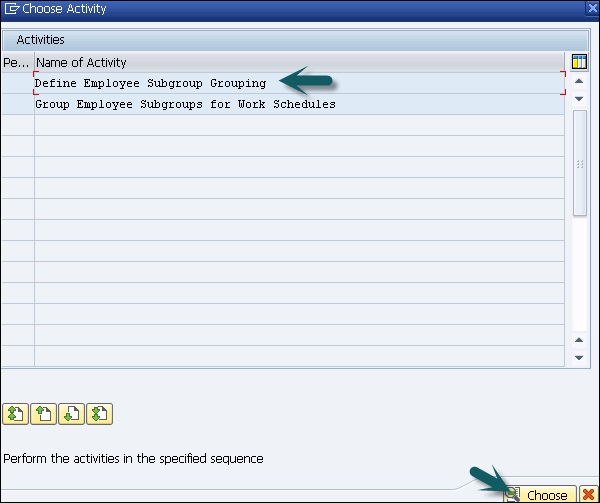
Step 3 - คลิกแท็บรายการใหม่

Step 4 - กรอกข้อมูลตามที่ระบุด้านล่าง
ES grpg - คีย์หนึ่งหลักที่ระบุการจัดกลุ่มย่อยของพนักงาน
ES group for WS - อัปเดตข้อความของกลุ่มย่อยพนักงานแล้วคลิกไอคอนบันทึก

Step 5 - กลับไปที่ SPRO → IMG →การบริหารเวลา→ตารางการทำงาน→กฎตารางการทำงานและตารางการทำงาน→กำหนดการจัดกลุ่มย่อยของพนักงาน
เลือกกลุ่มย่อยของ Group Employee สำหรับตารางการทำงาน

Step 6 - ป้อนรหัสการจัดกลุ่มประเทศแล้วกด ENTER

Step 7 - เข้าสู่การจัดกลุ่ม ES และคลิกไอคอนบันทึกที่ด้านบน


Step 8 - ขั้นตอนต่อไปคือการตั้งกฎตารางการทำงานและตารางการทำงาน -
ไปที่ SPRO → IMG →การบริหารเวลา→ตารางการทำงาน→กฎตารางการทำงานและตารางการทำงาน→ตั้งกฎตารางการทำงานและตารางการทำงาน

Step 9 - เลือกกำหนด work schedule rule แล้วคลิก Copy As -

Step 10- ป้อนคีย์การจัดกลุ่ม ES และรายละเอียดอื่น ๆ ตามความต้องการขององค์กรของคุณ คลิกไอคอนบันทึกเพื่อบันทึกการกำหนดค่า

เพื่อสร้างตารางการทำงานในชุดงาน
Step 1 - ไปที่ SPRO → IMG →การจัดการเวลา→ตารางการทำงาน→กฎตารางการทำงานและตารางการทำงาน→ตารางการทำงานเป็นชุด

Step 2 - ป้อนปฏิทิน ESG และรหัสปฏิทินวันหยุดแล้วคลิกดำเนินการ

มีการสร้างตารางการทำงาน

ปฏิทินวันหยุดนักขัตฤกษ์ประกอบด้วยคอลเลกชันของวันหยุดนักขัตฤกษ์ซึ่งใช้ได้กับสถานที่ตั้ง - พื้นที่บุคลากรและพื้นที่ย่อยของบุคลากร คุณสามารถพูดได้ว่า บริษัท ที่มีสำนักงานในเจนไนและไฮเดอราบาดจะมีปฏิทินวันหยุดราชการที่แตกต่างกันสองแบบ
ดังนั้นจึงหมายความว่าปฏิทินวันหยุดนักขัตฤกษ์ที่ใช้ได้สำหรับพนักงานในเจนไนจะไม่สามารถใช้ได้กับพนักงานในไฮเดอราบาด
ทำตามขั้นตอนด้านล่าง -
Step 1 - รหัสธุรกรรมเพื่อเข้าถึงปฏิทินวันหยุดนักขัตฤกษ์: SCAL

Step 2 - เมื่อคุณเรียกใช้รหัสธุรกรรมนี้คุณจะเห็นหน้าจอต่อไปนี้ -

Step 3- ก่อนอื่นเราจะสร้างรายการวันหยุดราชการของประเทศหนึ่งจากนั้นกำหนดวันหยุดเหล่านี้ให้กับสถานที่ต่างๆ ตัวอย่างเช่นวันหยุด 1 วัน - วันสาธารณรัฐใช้ได้สำหรับทั้งเจนไนและไฮเดอราบาด คุณต้องสร้างวันหยุดราชการหนึ่งวันและกำหนดให้เป็นปฏิทินวันหยุดราชการสำหรับทั้งสองสถานที่
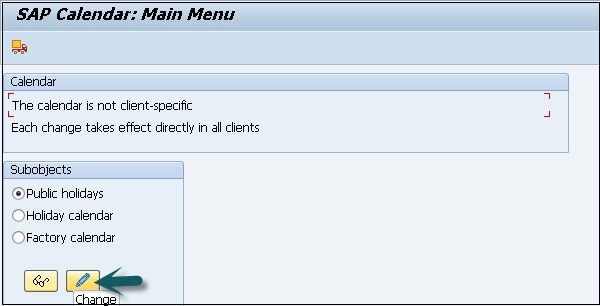
คุณจะเห็นหน้าจอดังที่แสดงด้านล่าง -

คำอธิบายช่องต่างๆ -
Public Holiday - ฟิลด์นี้แสดงข้อความยาวของวันหยุดนักขัตฤกษ์
Short Text - ช่องนี้แสดงข้อความสั้น ๆ ของวันหยุดนักขัตฤกษ์
Use in Holiday Cal- ฟิลด์นี้ช่วยให้เราตรวจสอบว่ามีการใช้วันหยุดนักขัตฤกษ์ในปฏิทินวันหยุดนักขัตฤกษ์หรือไม่ ไม่สามารถแก้ไขวันหยุดราชการได้เมื่อมีการใช้ปฏิทินวันหยุดนักขัตฤกษ์ ในการแก้ไขปฏิทินคุณต้องลบออกจากปฏิทินวันหยุดนักขัตฤกษ์ทั้งหมดที่มีการใช้งานจากนั้นทำการเปลี่ยนแปลงที่จำเป็นและกำหนดวันหยุดราชการใหม่ให้กับปฏิทินวันหยุดราชการที่เกี่ยวข้องอีกครั้ง
Sort Key- ช่องนี้ช่วยในการจัดกลุ่มวันหยุดราชการทั้งหมดเข้าด้วยกันสำหรับประเทศหนึ่ง ๆ คีย์เรียงเป็นคีย์สามอักขระ ขอแนะนำว่ารูปแบบการตั้งชื่อควรอยู่ในรูปแบบ "Znn" โดยที่ "nn" กำหนดการจัดกลุ่มประเทศ ตัวอย่างเช่นคีย์การจัดเรียงสำหรับวันหยุดราชการสำหรับออสเตรเลียและอินเดียคือ Australia-Z13 และ India-Z40 ตามลำดับ
ระบบ SAP HR สามารถรักษาการเข้าร่วมและการขาดงาน
ในการรักษาการเข้าร่วมและการขาดงานในระบบ SAP HR ให้ไปที่ SPRO → IMG →การจัดการเวลา→การบันทึกและการบริหารข้อมูลเวลา→ไม่มี

หากต้องการดูโควต้าการเข้างานและโควต้าการขาดงานของพนักงานคุณสามารถใช้แบบสอบถามนี้ -
Query - 0HCM_PT_T01_Q0001
ด้วยการให้สิทธิ์โควต้านี้ยังรวมถึงโควต้าที่ชดเชยหักและไม่ได้ใช้
หากต้องการทราบรายละเอียดเกี่ยวกับการเข้าร่วมและการขาดงานของพนักงานคุณสามารถใช้แบบสอบถาม -
Query - 0HCM_PT_T01_Q0002
แบบสอบถามนี้เรียกจากการบริการตนเองของผู้จัดการจากแบบสอบถามภาพรวมโควต้าการเข้าร่วมและการขาดงานและผลลัพธ์จะแสดงข้อมูลสำหรับพนักงานที่คุณเลือกในแบบสอบถาม
การจัดการกะใน HR
การจัดการกะจะเกี่ยวข้องกับการกำหนดจำนวนและประเภทของทรัพยากรที่ต้องใช้ในการดำเนินธุรกิจอย่างถูกต้อง
การวางแผนกะเป็นหนึ่งในองค์ประกอบของการบริหารเวลาบุคลากร การแลกเปลี่ยนข้อมูลระหว่างทรัพยากรบุคคลและองค์ประกอบการจัดการบุคลากรทำให้มั่นใจได้ว่าข้อมูลที่ระบุด้านล่าง -
- การเปลี่ยนแปลงที่เกี่ยวข้องกับการวางแผนในการบันทึกข้อมูลเวลา
- การเปลี่ยนแปลงที่เกี่ยวข้องกับการจ่ายเงินเดือนในการวางแผนกะ
- การเปลี่ยนแปลงที่เกี่ยวข้องกับการวางแผนในการประเมินเวลา
- บูรณาการกับองค์ประกอบ HR
| จำเป็นต้องมีฟังก์ชัน | ส่วนประกอบที่จำเป็น |
|---|---|
| เข้าถึงโครงสร้างองค์กร | การจัดการองค์กร (PA) |
| เข้าถึงคุณสมบัติของพนักงาน | คุณสมบัติ / ข้อกำหนด (PA-PD-QR) |
| การกำหนดเวลาทำงานของพนักงาน | การบันทึกและบริหารข้อมูลเวลา (PT-RC) |
| จำลองการประเมินชั่วโมงการทำงานของพนักงานในระหว่างกระบวนการวางแผน | การประเมินเวลา (PT-EV) |
| เรียกใช้บัญชีเงินเดือนสำหรับพนักงาน | บัญชีเงินเดือน (PY) |
Shift Planning Component
ในการเริ่มองค์ประกอบการวางแผนกะให้ทำตามขั้นตอนด้านล่าง -
Step 1 - ทรัพยากรบุคคล→การบริหารเวลา→การวางแผนกะ→เปลี่ยนแผนกะ

Step 2 - เลือกโปรไฟล์การวางแผนกะและหน่วยขององค์กรตามที่แสดงในภาพหน้าจอที่ระบุด้านล่างแล้วคลิกเปลี่ยน

Step 3- คุณสามารถเลือกแผนกะได้ ในฟิลด์สถานะแผนกะให้เลือก ID ของแผนกะที่ต้องการ (เป้าหมายหรือแผนจริง)
ในส่วนระยะเวลาการวางแผนของหน้าจอให้เลือกช่วงเวลาที่คุณต้องการวางแผนการเปลี่ยนแปลง
เปลี่ยนแผนกะ
แผน Shift มีสองประเภทคือแผนเป้าหมายและแผนจริง
คุณสามารถใช้แผน Shift เพื่อแสดงพนักงานที่ได้รับเลือกจากเส้นทางการประเมินของโปรไฟล์รายการและวัตถุรายการ
สามารถตรวจสอบปฏิทินสำหรับช่วงเวลาการวางแผนที่ต้องการได้และสามารถใช้เพื่อดูข้อมูลเพิ่มเติมเช่นหน่วยขององค์กรหมายเลขบุคลากร ฯลฯ สำหรับพนักงานที่เลือกในคอลัมน์ข้อมูลแยกต่างหาก
โปรดทราบว่าสามารถเปลี่ยนแผนเป้าหมายได้ตลอดเวลาจนกว่าแผนเป้าหมายจะเสร็จสมบูรณ์ คุณสามารถแก้ไขแผนจริงได้เมื่อคุณดำเนินการตามแผนเป้าหมายสำเร็จแล้วเท่านั้น คุณสามารถเปลี่ยนแผนจริงได้ตลอดเวลา
หากต้องการเปลี่ยนแผนเป้าหมายหากยังไม่เสร็จสมบูรณ์คุณต้องตั้งค่าแผนเป้าหมายเสร็จสมบูรณ์หรือลบบางส่วน
รหัส T ที่สำคัญสำหรับการจัดการเวลา
- PP61: เปลี่ยนการวางแผนกะ
- PP63: เปลี่ยนแปลงข้อกำหนด
- PP62: ข้อกำหนดในการแสดงผล
- PO17: รักษาโปรไฟล์ข้อกำหนด
- PP69: เลือกข้อความสำหรับหน่วยขององค์กร
- PP6B: รายชื่อผู้เข้าร่วม
- PP6A: แผนการเปลี่ยนแปลงส่วนบุคคล
- PP72: การวางแผนกะ
- PQ17: การดำเนินการสำหรับโปรไฟล์ความต้องการ
- PP67: สร้างข้อกำหนด
- PP60: การวางแผนกะการแสดงผล
- PP64: เลือกเวอร์ชันแผน
- PP65: แก้ไขวัตถุรายการ
- PP66: Shift Planning: Entry Profile
การทำงานล่วงเวลาและการหยุดพัก
ตารางการทำงานล่วงเวลาและช่วงพักมาจากการบันทึกเวลาในเชิงบวกและเชิงลบ ตารางพักมีสี่ประเภท -
- กำหนดการพักคงที่
- กำหนดการพักตัวแปร
- กำหนดการพักแบบไดนามิก
- กำหนดการพักล่วงเวลา
กำหนดการพักคงที่
กำหนดการหยุดพักคงที่กำหนดเวลาของการหยุดพักสำหรับพนักงานได้รับการแก้ไข เขาจัดให้มีช่วงเวลาที่แน่นอน ในเวลาเดียวกันทุกวันพูดว่า 30 นาที 60 นาทีและในช่วงเวลานี้เท่านั้นพนักงานต้องหยุดพัก
Example - กำหนดเวลาพักได้ถูกกำหนดไว้แล้วคือ 13:30 น. ถึง 14:30 น. และพนักงานต้องหยุดพักทุกวันในช่วงเวลานี้
กำหนดการพักตัวแปร
ในตารางพักนี้ไม่กำหนดเวลาพัก พนักงานมีระยะเวลา พนักงานสามารถหยุดพักได้ภายในระยะเวลานี้เท่านั้น
Example- ช่วงพัก - 12.30 - 14.30 น. พนักงานอาจใช้เวลาหนึ่งชั่วโมงเป็นเวลาพักและหากเวลาพักเกินเวลาพักที่กำหนดเงินเดือนจะลดลง
กำหนดการพักแบบไดนามิก
ในกำหนดการพักแบบไดนามิกจะไม่มีการกำหนดช่วงเวลาที่แน่นอนและสามารถหยุดพักได้หลังจากทำงานไปเป็นเวลาหลายชั่วโมง
Example- พนักงานสามารถหยุดพักได้หลังจากทำงานติดต่อกันเป็นเวลา 4 ชั่วโมงนับจากวันเริ่มกะ ในกรณีนี้ถ้าการทำงานของพนักงานเริ่มเวลา 9.00 น. เขาสามารถหยุดพักได้ในเวลา 13.00 น.
กำหนดการพักล่วงเวลา
ในกำหนดการพักงานล่วงเวลาคุณจะกำหนดเวลาพักซึ่งจะเกิดขึ้นในช่วงที่เกินเวลาของกะ นี่อาจเป็นกำหนดการหยุดพักที่ตายตัวซึ่งจะดำเนินการในช่วงที่เกินเวลา
Example
09:00 AM to 05:00 PM - ชั่วโมงการทำงานประจำ
05:00 PM to 9:00 PM - ชั่วโมงทำงานล่วงเวลา
7:30 PM to 08:00 PM - พักล่วงเวลา
ต่อไปนี้เป็น T-Codes ที่สามารถใช้จัดการตารางการทำงาน -
T-Code เพื่อสร้างตารางการทำงาน PT01
T-Code เพื่อเปลี่ยนตารางการทำงาน PT02
T-Code เพื่อแสดงตารางการทำงาน PT03
ส่วนผลประโยชน์ในการจัดการ SAP HR ช่วยให้คุณสามารถใช้เครื่องมือสิทธิประโยชน์สำหรับผลประโยชน์แบบกำหนดเองที่องค์กรมอบให้กับพนักงานได้ ผลประโยชน์มีบทบาทสำคัญในการรักษาพนักงานเพื่อรักษาพนักงานที่ดีที่สุดเท่าที่จะเป็นไปได้ใน บริษัท
การจัดการผลประโยชน์ใน SAP HR ถูกรวมเข้ากับส่วนประกอบ Payroll ระหว่างประเทศ อย่างไรก็ตามไม่สนับสนุนการผสานรวมสำหรับ SAP Payroll ทุกเวอร์ชันของประเทศ
หากต้องการใช้การจัดการผลประโยชน์สำหรับบัญชีเงินเดือนของประเทศซึ่งไม่ได้รวมร่วมกับซอฟต์แวร์บัญชีเงินเดือนที่ไม่ใช่ SAP หรือบริการบัญชีเงินเดือนภายนอกคุณต้องจัดเตรียมอินเทอร์เฟซของคุณเองสำหรับการถ่ายโอนข้อมูล
ภาพรวมการลงทะเบียน
การลงทะเบียนเป็นกระบวนการลงทะเบียนพนักงานขององค์กรภายใต้การจัดการผลประโยชน์ การเลือกแผนการลงทะเบียนสำหรับพนักงานขึ้นอยู่กับคุณสมบัติของพนักงาน
ฟังก์ชันการลงทะเบียนช่วยให้คุณสามารถลงทะเบียนพนักงานและทำการเปลี่ยนแปลงการเลือกผลประโยชน์ของพนักงานได้ตามต้องการสำหรับงานต่อไปนี้ -
u2022 - การลงทะเบียนของพนักงานในช่วงเปิดรับสมัครในแผนสำหรับฤดูกาลที่จะมาถึง
u2022 - การลงทะเบียนการจ้างงานใหม่ในแผนการที่เสนอโดยอัตโนมัติ
u2022 - การลงทะเบียนการจ้างงานใหม่ในแผนเริ่มต้นเป็นมาตรการชั่วคราวจนกว่าพวกเขาจะตัดสินใจเลือกผลประโยชน์ได้
u2022 - การปรับแผนลงทะเบียนอันเป็นผลมาจากชีวิตของพนักงานหรือการเปลี่ยนแปลงงาน
ประเภทของการลงทะเบียน
ต่อไปนี้เป็นประเภทการลงทะเบียนที่สามารถใช้ได้ -
เปิดข้อเสนอการลงทะเบียน
ข้อเสนอการลงทะเบียนแบบเปิดเป็นข้อเสนอประเภทที่ไม่ จำกัด มากที่สุด
คุณสมบัติที่สำคัญ -
ประเภทการลงทะเบียนแบบเปิดถูกสร้างขึ้นโดยระบบเมื่อคุณเริ่มการลงทะเบียนสำหรับวันที่ที่อยู่ในช่วงเปิดลงทะเบียน
รวมถึงแผนการลงทะเบียนเหล่านั้นซึ่งกำหนดให้พนักงานต้องมีคุณสมบัติตรงตามเกณฑ์ที่กำหนด สิ่งนี้กำหนดไว้ในการปรับแต่งฟิลด์ในระบบ SAP HR
ช่วงเปิดลงทะเบียนเรียกว่าช่วงเวลาที่องค์กรอนุญาตให้พนักงานลงทะเบียนในแผนผลประโยชน์ใหม่หรือเปลี่ยนแปลงแผนการลงทะเบียนใด ๆ ที่มีอยู่
แผนการลงทะเบียนซึ่งมีให้เลือกระหว่างการลงทะเบียนแบบเปิดเริ่มต้นสำหรับข้อมูลในอนาคตที่เฉพาะเจาะจงและโดยปกติเมื่อเริ่มต้นปีการเงินใหม่
ข้อเสนอสิทธิประโยชน์ที่ตั้งค่าไว้สำหรับการลงทะเบียนแบบเปิดจะใช้ได้เฉพาะในช่วงเปิดลงทะเบียนเท่านั้น
Example
พิจารณาองค์กรที่อนุญาตให้พนักงานเลือกผลประโยชน์เป็นประจำทุกปีสำหรับปีที่จะมาถึง ระยะเวลาเปิดรับสมัครคือ 1 ก.ย. 2558-30 ก.ย. 2558 และสิทธิประโยชน์ใหม่ใด ๆ ที่พนักงานเลือกใช้ได้ตั้งแต่ 1 เม.ย. 2559 ถึง 31 มี.ค. 2560
ข้อเสนอการลงทะเบียนเริ่มต้น
ข้อเสนอการลงทะเบียนแบบไดนามิกจะเรียกเมื่อพนักงานสามารถลงทะเบียนได้ก่อนที่พวกเขาจะแจ้งการเลือกตั้งสิทธิประโยชน์ของตนไปยังสำนักงานสิทธิประโยชน์
แผนเริ่มต้นเหล่านี้มักใช้เพื่อให้ความคุ้มครองระยะสั้นแก่พนักงานใหม่ดังนั้นจึงมักให้ความยืดหยุ่นแก่พนักงานเล็กน้อยเกี่ยวกับข้อกำหนดของแผน
ข้อเสนอการลงทะเบียนอัตโนมัติ
แผนการลงทะเบียนอัตโนมัติเป็นแผนการที่พนักงานลงทะเบียนโดยไม่มีข้อกำหนดว่าพวกเขายินยอมให้ลงทะเบียนหรือทำการเลือกตั้งใด ๆ ภายในแผน ช่วยให้พนักงานสามารถลงทะเบียนในแผนอัตโนมัติที่เกี่ยวข้องทั้งหมดได้ตลอดเวลา
โดยปกติแล้วแผนการลงทะเบียนอัตโนมัติจะจัดเตรียมให้กับพนักงานโดยไม่มีค่าใช้จ่ายเพิ่มเติมและยังให้ความยืดหยุ่นแก่พนักงานเล็กน้อยเกี่ยวกับเงื่อนไขของแผน
ข้อเสนอการลงทะเบียนที่ปรับแล้ว
การเปลี่ยนแปลงองค์กรหรือการเปลี่ยนแปลงส่วนบุคคลสำหรับพนักงานที่อนุญาตให้พนักงานเปลี่ยนการเลือกตั้งผลประโยชน์ในปัจจุบันของเขา / เธอ
โดยปกติแล้วเหตุผลในการปรับเปลี่ยนเป็นพารามิเตอร์ที่ผู้ใช้กำหนดซึ่งมีการกำหนดสิทธิ์การปรับปรุงบางอย่างสำหรับแผนผลประโยชน์ประเภทต่างๆ
ตัวอย่างเหตุผลในการปรับเปลี่ยน ได้แก่ การแต่งงานการจ้างงาน (การลงทะเบียนครั้งแรก) การขึ้นอยู่กับใหม่การเปลี่ยนงานเป็นต้น
พื้นที่ผลประโยชน์
การใช้พื้นที่ผลประโยชน์คุณสามารถมีการบริหารจัดการกลุ่มแผนผลประโยชน์ที่แตกต่างกันได้ แผนกนี้ดำเนินการเพื่อจุดประสงค์ในการบริหารเป็นหลักและโดยปกติจะไม่ถูกนำมาใช้เพื่อการมีสิทธิ์ นี่คือส่วนย่อยหลักของแผนที่ตั้งขึ้นภายในองค์ประกอบผลประโยชน์
พื้นที่ผลประโยชน์ใน SAP HR เป็นอิสระจากกัน มีการกำหนดค่าและทำงานอย่างอิสระ โดยปกติพนักงานจะได้รับการลงทะเบียนในพื้นที่ผลประโยชน์ที่จัดกลุ่มตามคุณลักษณะทั่วไปเช่นประเทศหรือการมอบหมายขององค์กร
Step 1 - ในการกำหนดพื้นที่ผลประโยชน์ไปที่ SPRO → IMG →การบริหารงานบุคคล→สิทธิประโยชน์→การตั้งค่าพื้นฐาน→กำหนดพื้นที่ผลประโยชน์→ดำเนินการ

| 01 | เยอรมนี |
| 02 | สวิตเซอร์แลนด์ |
| 03 | ออสเตรีย |
| 04 | สเปน |
| 05 | เนเธอร์แลนด์ |
| 06 | ฝรั่งเศส |
| 07 | แคนาดา |
| 08 | บริเตนใหญ่ |
| 09 | เดนมาร์ก |
| 10 | สหรัฐอเมริกา |
| 11 | ไอร์แลนด์ |
| 12 | เบลเยี่ยม |
| 13 | ออสเตรเลีย |
| 14 | มาเลเซีย |
| 15 | อิตาลี |
| 16 | แอฟริกาใต้ |
| 17 | เวเนซุเอลา |
| 18 | สาธารณรัฐเช็ก |
| 19 | โปรตุเกส |
| 20 | นอร์เวย์ |
| 21 | ฮังการี |
| 22 | ญี่ปุ่น |

Step 2- หากต้องการสร้างพื้นที่สิทธิประโยชน์ใหม่ให้คลิกรายการใหม่ ป้อนช่อง - พื้นที่ผลประโยชน์การจัดกลุ่มประเทศชื่อประเทศ HR grpg
เมื่อคุณป้อนรายละเอียดแล้วให้คลิกบันทึก

หมวดสิทธิประโยชน์
หมวดผลประโยชน์กำหนดประเภทของโครงการผลประโยชน์ หมวดผลประโยชน์จะได้รับการดูแลในระบบ SAP HR เสมอ ด้านล่างนี้เป็นประเภทผลประโยชน์หลัก -
- แผนสุขภาพ
- แผนประกันภัย
- แผนการออมทรัพย์
- แผนการซื้อหุ้น
- บัญชีการใช้จ่ายที่ยืดหยุ่น
- แผนสินเชื่อ
- แผนเบ็ดเตล็ด
ในระบบ SAP HR หมวดหมู่ทั้งหมดเหล่านี้ถูกกำหนดไว้ล่วงหน้าและระบบ HR จะจัดการแต่ละประเภทแตกต่างกัน ประเภทของแผนผลประโยชน์ถูกกำหนดไว้ในแต่ละประเภทเพื่อให้สอดคล้องกับความต้องการของคุณ
หมวดผลประโยชน์อยู่ในระดับสูงสุดในโครงสร้างแผนผลประโยชน์ หมวดหมู่ผลประโยชน์จะแบ่งออกเป็นประเภทแผนอีกครั้งและทุกหมวดหมู่สามารถมีประเภทของแผนผลประโยชน์อย่างน้อยหนึ่งประเภท
ประเภทโครงการผลประโยชน์
การจัดกลุ่มแผนผลประโยชน์ที่แตกต่างกันจะทำในประเภทแผนผลประโยชน์ คุณระบุแผนผลประโยชน์แต่ละรายการด้วยตัวระบุที่ไม่ซ้ำกัน - อักขระไม่เกินสี่ตัว
ประเภทของแผนผลประโยชน์ทั่วไปมีดังนี้ -
MEDI - ย่อมาจาก Medical plan และอยู่ในหมวด Health Plan
SAVE - ย่อมาจาก Savings และอยู่ในหมวดแผนการออม
STPC - ย่อมาจาก Stock buy และเป็นของ stock option Category
DCAR - ย่อมาจากค่าใช้จ่ายในการดูแลและเป็นของบัญชีการใช้จ่ายที่ยืดหยุ่น
LIFE - ย่อมาจาก Life Insurance และเป็นของ Insurance Plans Category
CRED - ย่อมาจากเครดิตแบบยืดหยุ่นและอยู่ในหมวดแผนเครดิต
CAR - ย่อมาจาก Company car และอยู่ในหมวด Miscellaneous Plans Category
ประเภทของแผนผลประโยชน์ใช้สำหรับการลงทะเบียนและระบบไม่อนุญาตให้พนักงานลงทะเบียนในแผนผลประโยชน์มากกว่าหนึ่งแผนต่อประเภทแผน
แผนผลประโยชน์
โครงสร้างแผนผลประโยชน์ในระดับรายละเอียดถูกกำหนดโดยแผนผลประโยชน์ คุณสามารถจัดกลุ่มแผนผลประโยชน์หลายแผนภายใต้ประเภทแผนเฉพาะได้ แผนผลประโยชน์ทั้งหมดระบุด้วยตัวระบุที่ไม่ซ้ำกันซึ่งประกอบด้วยอักขระสูงสุดสี่ตัวตามที่กล่าวไว้ข้างต้น
Example
MEDI, VISI, DENT แสดงถึงหมวดแผนสุขภาพสำหรับประเภทแผน MEDI ทางการแพทย์
แผนผลประโยชน์ในหมวดแผนสุขภาพครอบคลุมความต้องการด้านสุขภาพขั้นพื้นฐานของพนักงาน แผนสุขภาพทั่วไปอาจให้ความคุ้มครองทางการแพทย์ทันตกรรมหรือการมองเห็นแก่พนักงาน
ในทำนองเดียวกันคุณสามารถมีแผนประกันภัยซึ่งใช้เพื่อให้ความคุ้มครองเป็นจำนวนเงินที่จ่ายให้กับพนักงานในองค์กร
ในการตั้งค่ายอดคงเหลือในบัญชีให้ตรงกับความต้องการใช้จ่ายสามารถใช้บัญชีการใช้จ่ายเพื่อให้พนักงานมีโอกาสสร้างยอดคงเหลือในบัญชี ความต้องการทั่วไปส่วนใหญ่ที่สามารถเชื่อมโยงกับบัญชีการใช้จ่าย ได้แก่ สุขภาพการดูแลที่ต้องพึ่งพิงและผลประโยชน์ทางกฎหมายเป็นต้น
Example
ต่อไปนี้เป็นประเภทของโครงการผลประโยชน์ร่วมสำหรับแต่ละประเภทแผน -
แผนสุขภาพ
- การดูแลทางการแพทย์ทั่วไป
- การดูแลทันตกรรม
- แผนการดูแลสายตา
แผนประกันภัย
- ประกันชีวิต
- ประกันชีวิตแบบพึ่งพา
- ประกันชีวิตเสริม
แผนการออมทรัพย์
- แผนเกษียณอายุ
- แผนการออม
แผนการซื้อหุ้น
- แผนหุ้นของ บริษัท เอง
- บัญชีการใช้จ่ายที่ยืดหยุ่น
บัญชีค่าใช้จ่ายด้านการดูแลสุขภาพ
- บัญชีค่าใช้จ่ายในการดูแล
แผนสินเชื่อ
- แผนโรงอาหาร
แผนเบ็ดเตล็ด
- รถ บริษัท
บัญชีเงินเดือนเป็นองค์ประกอบสำคัญอย่างหนึ่งในโมดูล SAP HR และใช้ในการประมวลผลการจ่ายเงินเดือนของพนักงานในองค์กร
คุณสมบัติที่สำคัญมีดังนี้ -
บัญชีเงินเดือนสามารถรวมเข้ากับการบริหารงานบุคคลการบริหารเวลาค่าจ้างและการบัญชี
การเก็บรักษาข้อมูลช่วยให้คุณสามารถใช้ข้อมูลหลักและข้อมูลอื่น ๆ ที่เกี่ยวข้องกับการจ่ายเงินเดือนจากการบริหารงานบุคคล
ข้อมูลเวลาจากการบริหารเวลาจะรวมอยู่ในบัญชีเงินเดือนและใช้ในระหว่างการดำเนินการจ่ายเงินเดือน
องค์ประกอบค่าจ้างแรงจูงใจใช้ในการประมวลผลการจ่ายเงินเดือนโดยตรง
ข้อมูลค่าใช้จ่ายและเจ้าหนี้จากส่วนประกอบ SAP Payroll จะโพสต์โดยตรงใน Financial Accounting FICO เพื่อกำหนดศูนย์ต้นทุนสำหรับต้นทุนทั้งหมด
ระบบ SAP Payroll ยังคำนวณการจ่ายขั้นต้นและการจ่ายสุทธิ ประกอบด้วยการชำระเงินสำหรับพนักงานแต่ละคนและการหักเงินระหว่างรอบระยะเวลาการจ่ายเงินเดือน การจ่ายเงินและการหักเงินทั้งหมดจะรวมอยู่ในการคำนวณค่าตอบแทนโดยใช้ประเภทค่าจ้างที่แตกต่างกัน
บันทึกการควบคุมการจ่ายเงินเดือน
บันทึกการควบคุมการจ่ายเงินเดือนใช้เพื่อเรียกใช้กระบวนการจ่ายเงินเดือนในระบบ HR บันทึกการควบคุมการจ่ายเงินเดือนใช้เพื่อล็อคข้อมูลหลักในระหว่างการดำเนินการจ่ายเงินเดือนดังนั้นจึงล็อกการเปลี่ยนแปลงระหว่างการประมวลผลเงินเดือน
คุณต้องตั้งค่าบันทึกการควบคุมการจ่ายเงินเดือนด้วยตนเองสำหรับแต่ละส่วนของการดำเนินการจ่ายเงินเดือน
ทำตามขั้นตอนเพื่อตั้งค่าบันทึกการควบคุมการจ่ายเงินเดือน
Step 1- ใช้ T-Code: PA03 เลือกพื้นที่ Payroll และคลิกไอคอนเปลี่ยนแปลง

Step 2 - หน้าต่างใหม่จะเปิดขึ้นตามที่ปรากฎในภาพหน้าจอ
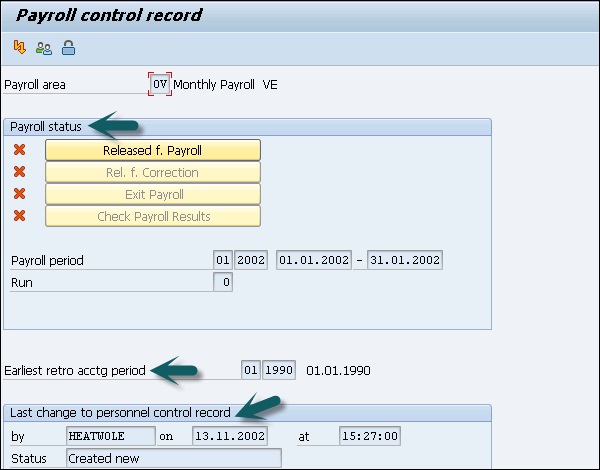
Payroll Status- เมื่อคุณต้องการตรวจสอบสถานะการทำงานของ Payroll ระบบจะใช้ตัวเลือกนี้ การใช้ตัวเลือกนี้คุณยังสามารถตรวจสอบได้ว่ามีการเรียกใช้การนับเงินเดือนและระยะเวลาการจ่ายเงินเดือนปัจจุบัน
Earliest retro acctg period - ในการทำบัญชีย้อนหลังสามารถใช้ตัวเลือกนี้เพื่อแสดงรอบการจ่ายเงินเดือนที่เร็วที่สุด
Last change to personnel control record - ในการค้นหารายละเอียดของบุคคลที่เปลี่ยน Payroll Control Record และตรวจสอบการเปลี่ยนแปลงที่ดำเนินการสามารถใช้ตัวเลือกนี้ในระบบ Payroll Management
ตัวเลือกในบันทึกการควบคุมการจ่ายเงินเดือน
เมื่อคุณไปที่หน้าต่าง Payroll Control Record คุณมีตัวเลือกดังต่อไปนี้ -
Incorrect Personnel Numbers - เมื่อคุณมีหมายเลขบุคลากรที่ไม่ถูกต้องในการเรียกใช้บัญชีเงินเดือนตัวเลือกนี้สามารถใช้เพื่อตรวจสอบจำนวนพนักงานที่ถูกปฏิเสธ

List Personnel Numbers - เมื่อคุณต้องการตรวจสอบรายชื่อพนักงานใน Payroll area สามารถใช้ตัวเลือกนี้ได้

Locked Personnel Numbers - เมื่อคุณต้องการรับรายชื่อพนักงานที่ถูกล็อกออกจากบัญชีเงินเดือนด้วย Infotype 0003 ตัวเลือกนี้สามารถใช้ในระบบการจัดการบัญชีเงินเดือน

บันทึกการควบคุมการจ่ายเงินเดือนเป็นสิ่งที่จำเป็นสำหรับการดำเนินการจ่ายเงินเดือน -
Release mode - หากคุณต้องการเรียกใช้บัญชีเงินเดือนในสถานะการอัปเดตควรใช้โหมดเผยแพร่
Corrections- หมายถึงข้อมูลสามารถเปลี่ยนแปลงได้ ต้องย้ายเข้าสู่โหมดเผยแพร่ในภายหลังเพื่ออัปเดตการเปลี่ยนแปลงข้อมูลนั้น
Check payroll results- คุณไม่สามารถเปลี่ยนแปลงข้อมูลในโหมดนี้ ใช้เพื่อเรียกใช้รายงานที่เกี่ยวข้องกับการจ่ายเงินเดือน
Exit mode - เมื่อดำเนินการจ่ายเงินเดือนเสร็จสิ้นรูปแบบการออกจะถูกเลือก
ข้อมูลค่าจ้างพื้นฐานของพนักงานจะถูกจัดเก็บไว้ใน Infotype การจ่ายขั้นพื้นฐาน (0008) สามารถตรวจสอบประวัติการจ่ายเงินเดือนของพนักงานได้โดยใช้ประวัติ Infotype
ในกรณีที่พนักงานลาออกจากองค์กรข้อมูลการจ่ายเงินเดือนพื้นฐานสำหรับพนักงานนั้นจะยังคงอยู่ในระบบเพื่อให้แน่ใจว่ามีการดำเนินการบัญชีย้อนหลังอย่างถูกต้อง Infotype 0008 แบบจ่ายขั้นพื้นฐานสามารถประมวลผลได้เองด้วยการดำเนินการของบุคลากร หากต้องการสร้างบันทึกใหม่คุณต้องป้อนประเภทการชำระเงินในหน้าจอดูแลรักษาข้อมูลหลักของ HR
ระบบมาตรฐานประกอบด้วยประเภทการชำระเงินต่อไปนี้เป็นประเภทย่อย -
- สัญญาพื้นฐาน
- เพิ่มสัญญาพื้นฐาน
- การจ่ายเงินในประเทศที่เทียบเคียงได้
- การคืนเงินค่าใช้จ่ายเป็นเงินตราต่างประเทศ
- ค่าเผื่อน้ำหนักในท้องถิ่น
การจัดประเภทการจ่ายเงินใหม่
การจัดประเภทใหม่มาตราส่วนค่าจ้างเกี่ยวข้องกับการย้ายพนักงานไปยังกลุ่มมาตราส่วนการจ่ายใหม่และไปยังระดับมาตราส่วนการจ่ายอื่น ในกรณีนี้พนักงานจะได้รับค่าตอบแทนสำหรับการกำหนดระดับการจ่ายใหม่
การจัดประเภทใหม่มาตราส่วนการจ่ายจะดำเนินการในรอบระยะเวลาการจ่ายเงินเดือนก่อนที่จะเรียกใช้บัญชีเงินเดือน การจัดประเภทใหม่ของมาตราส่วนการจ่ายจะต้องเกิดขึ้นก่อนการเพิ่มค่าจ้างมาตรฐานเสมอ
ในการจัดประเภทใหม่ของมาตราส่วนการจ่ายไปที่ SPRO → IMG →การจัดการบุคลากร→การบริหารงานบุคคล→ข้อมูลเงินเดือน→การจ่ายขั้นพื้นฐาน→การเปลี่ยนแปลงมาตราส่วนการจ่าย→การจัดประเภทมาตราส่วนการจ่ายใหม่→ระบุการจัดประเภทใหม่ของมาตราส่วนการจ่าย

โครงสร้างมาตราส่วนการจ่าย
โครงสร้างมาตราส่วนการจ่ายประกอบด้วยส่วนประกอบต่อไปนี้ -
พื้นที่ขนาดจ่าย
พื้นที่ขนาดจ่ายถูกใช้เพื่อกำหนดพื้นที่ทางภูมิศาสตร์ที่ข้อตกลงร่วมกันถูกต้อง พื้นที่ทางภูมิศาสตร์ถูกกำหนดโดยขนาดของพื้นที่ขนาดจ่าย
พื้นที่มาตราส่วนการจ่ายถูกกำหนดไว้ในการปรับแต่งการบริหารงานบุคคลและระบุด้วยตัวระบุตัวเลขและตัวอักษรสี่ตัวต่อประเทศ คุณยังกำหนดกลุ่มมาตราส่วนการจ่ายและระดับสำหรับแต่ละประเภทมาตราส่วนการจ่ายและการจัดกลุ่มกลุ่มย่อยของพนักงานในพื้นที่มาตราส่วนการจ่าย
ค่าเริ่มต้นแนะนำสำหรับประเภท payscale และกลุ่มและเชื่อมโยงกับพื้นที่ย่อยของบุคลากรเมื่อคุณสร้างเรกคอร์ดใน Basic pay Infotype (0008)
ประเภทมาตราส่วนการจ่าย
ประเภทมาตราส่วนการจ่ายใช้เพื่อกำหนดพื้นที่ของกิจกรรมทางเศรษฐกิจที่ข้อตกลงนั้นถูกต้อง พื้นที่ทางภูมิศาสตร์ที่ถูกต้องถูกนำไปใช้กับ บริษัท ทั้งหมด
ประเภทมาตราส่วนการจ่ายยังกำหนดไว้ในการปรับแต่งการบริหารงานบุคคลและระบุด้วยตัวระบุตัวเลขและตัวอักษรสี่ตัวต่อประเทศ คุณกำหนดกลุ่มมาตราส่วนการจ่ายและระดับสำหรับแต่ละพื้นที่มาตราส่วนการจ่ายและการจัดกลุ่มกลุ่มย่อยของพนักงานในแต่ละประเภทมาตราส่วนการจ่าย
กลุ่มและระดับการจ่ายเงิน
กลุ่มมาตราส่วนการจ่ายและระดับมาตราส่วนการจ่ายใช้เพื่อกำหนดเกณฑ์ในการจำแนกประเภทข้อมูลสำหรับการประเมินงานและการประเมินมูลค่าทางอ้อม แต่ละกลุ่มมาตราส่วนการจ่ายจะแบ่งออกเป็นระดับมาตราส่วนการจ่าย
ในการปรับแต่งสำหรับการบริหารงานบุคคลคุณกำหนดกลุ่มมาตราส่วนค่าจ้างและระดับตามการจัดกลุ่มประเทศพื้นที่มาตราส่วนการจ่ายประเภทและการจัดกลุ่มกลุ่มย่อยของพนักงาน
กลุ่มมาตราส่วนการจ่ายถูกกำหนดด้วยตัวระบุตัวเลขและตัวอักษรที่มีอักขระสูงสุดแปดตัวและระดับมาตราส่วนการจ่ายจะอธิบายด้วยตัวระบุตัวเลขและตัวอักษรสองตัว
ประเภทค่าจ้างเป็นองค์ประกอบสำคัญอย่างหนึ่งในการประมวลผลเงินเดือน จากวิธีการจัดเก็บข้อมูลประเภทค่าจ้างสามารถแบ่งออกเป็นสองประเภท
ประเภทค่าจ้างหลัก
ประเภทค่าจ้างหลักกำหนดเป็นประเภทค่าจ้างที่ป้อนข้อมูลใน Infotype ประเภทค่าจ้างหลักถูกสร้างขึ้นโดยการคัดลอกประเภทค่าจ้างแบบจำลองที่ SAP จัดเตรียม ประเภทค่าจ้างหลักมีหลายประเภท -
ประเภทค่าจ้างตามเวลา
ประเภทค่าจ้างตามเวลาใช้เพื่อจัดเก็บข้อมูลที่เกี่ยวข้องกับเวลา ประเภทค่าจ้างนี้ใช้เพื่อรวมการจัดการเงินเดือนและเวลา ประเภทค่าจ้างตามเวลาถูกสร้างขึ้นในการประเมินเวลาและกำหนดค่าผ่าน T510S หรือใช้ PCR แบบกำหนดเอง

ประเภทค่าจ้างบทสนทนา
ประเภทค่าจ้างเหล่านี้รวมถึงค่าจ้างพื้นฐาน IT0008 การชำระเงินประจำและการหักเงิน IT0014 และการชำระเงินเพิ่มเติม IT0015

ค่าจ้างรองหรือประเภทค่าจ้างทางเทคนิค
ประเภทค่าจ้างรองเป็นประเภทค่าจ้างที่กำหนดไว้ล่วงหน้าในระบบ SAP และเริ่มต้นด้วยเครื่องหมายทับ (/) ประเภทค่าจ้างเหล่านี้สร้างขึ้นระหว่างการเรียกใช้เงินเดือน
ประเภทค่าจ้างเหล่านี้สร้างขึ้นโดยระบบและไม่สามารถดูแลออนไลน์ได้
/ 559 โอนเงินผ่านธนาคาร

องค์ประกอบประเภทค่าจ้าง:
องค์ประกอบหลักของประเภทค่าจ้าง ได้แก่ -
- AMT
- ให้คะแนน RTE
- หมายเลข NUM
ตามประเภทการประมวลผลแต่ละองค์ประกอบสามารถมีค่าองค์ประกอบหนึ่งสองหรือทั้งหมดได้
Example
การจ่ายขั้นพื้นฐานสามารถมีอัตราและจำนวน อย่างไรก็ตามการจ่ายโบนัสสามารถมีได้เพียงจำนวนเงินเท่านั้น
การจ่ายเงินเดือนจะถูกประมวลผลเพื่อคำนวณเงินเดือนพื้นฐานสำหรับพนักงานและการจ่ายเงินอื่น ๆ เช่นค่าล่วงเวลาค่ากะและโบนัสอื่น ๆ การจ่ายเงินเดือนจะถูกประมวลผลในช่วงเวลาหนึ่ง
คุณต้องพูดถึงพื้นที่บัญชีเงินเดือนที่ควรเรียกใช้บัญชีเงินเดือน ในการดำเนินการจ่ายเงินเดือนสำหรับพื้นที่การจ่ายเงินเดือนหลาย ๆ ส่วนคุณต้องเรียกใช้ทีละรายการสำหรับแต่ละพื้นที่การจ่ายเงินเดือน ในการล็อคบัญชีเงินเดือนสำหรับพนักงานโดยเฉพาะคุณควรใช้ฟังก์ชันล็อคหมายเลขบุคลากร
บันทึกการควบคุมการจ่ายเงินเดือนใช้เพื่อควบคุมกระบวนการจ่ายเงินเดือนตามที่กล่าวไว้ในหัวข้อก่อนหน้าและสถานะของบันทึกการควบคุมการจ่ายเงินเดือนจะถูกเปลี่ยนแปลงโดยอัตโนมัติในแต่ละขั้นตอนที่ดำเนินการในการเรียกใช้เงินเดือน
พื้นที่บัญชีเงินเดือนเพื่อเรียกใช้บัญชีเงินเดือน
เมื่อมีการเรียกใช้บัญชีเงินเดือนสำหรับพื้นที่การจ่ายเงินเดือนระบบ SAP จะเพิ่มหมายเลขรอบระยะเวลาในบันทึกการควบคุมการจ่ายเงินเดือนทีละรายการ ไม่สามารถเปลี่ยนข้อมูลหลักและเวลาสำหรับหมายเลขบุคลากรที่อยู่ในพื้นที่บัญชีเงินเดือนปัจจุบันได้หากมีผลต่อบัญชีเงินเดือนในอดีตหรือปัจจุบัน
เรียกใช้เงินเดือน
ใช้เพื่อกำหนดงวดการจ่ายเงินเดือนปัจจุบันจากบันทึกการควบคุมการจ่ายเงินเดือนและดำเนินการจ่ายเงินเดือนโดยใช้ค่าที่คุณป้อนในโปรแกรมบัญชีเงินเดือน
คุณต้องตรวจสอบว่าขั้นตอนการจ่ายเงินเดือนเสร็จสมบูรณ์หรือไม่หรือมีข้อผิดพลาดเกิดขึ้น เมื่อบัญชีเงินเดือนทำงานโดยมีข้อผิดพลาดระบบจะแสดงข้อความแสดงข้อผิดพลาด คุณสามารถรับบันทึกการจ่ายเงินเดือนแบบบรรยายได้
คุณสามารถใส่สถานะบัญชีเงินเดือนเพื่อตรวจสอบผลการจ่ายเงินเดือนในช่วงนี้ได้ วิธีนี้จะช่วยให้แน่ใจว่าไม่มีการเปลี่ยนแปลงใด ๆ กับข้อมูลที่เกี่ยวข้องกับการจ่ายเงินเดือนซึ่งอาจส่งผลต่อการจ่ายเงินเดือนในอดีตหรือปัจจุบัน
คุณสามารถตรวจสอบผลการดำเนินการจ่ายเงินเดือนหลังจากเสร็จสิ้น
คุณยังสามารถรับรายงานที่บอกผลการจ่ายเงินเดือนที่จัดเก็บไว้ เมื่อใช้รายงานนี้พนักงานแต่ละคนสามารถดูเนื้อหาของตารางภายในทั้งหมดที่มีผลการจ่ายเงินเดือนและคุณยังตรวจสอบการทำงานบางส่วนทั้งหมดได้อีกด้วย
การแก้ไขข้อมูลหลักหรือเวลาสำหรับข้อผิดพลาดในการเรียกใช้เงินเดือน
ในข้อมูลสถานะการจ่ายเงินเดือน (0003) ระบบยังแฟล็กฟิลด์การแก้ไขค่าจ้างสำหรับหมายเลขบุคลากรที่ถูกปฏิเสธทั้งหมด ในกรณีที่คุณแก้ไขข้อมูลหลักหรือเวลาสำหรับหมายเลขบุคลากรฟิลด์นี้จะถูกตั้งค่าสถานะด้วย
หมายเลขบุคลากรทั้งหมดที่ข้อมูลหลักได้รับการแก้ไขจะถูกจัดกลุ่มอีกครั้งในรายการ - Matchcode W. ขั้นตอนต่อไปคือการดำเนินการแก้ไขบัญชีเงินเดือนซึ่งเกี่ยวข้องกับการเรียกใช้เงินเดือนสำหรับรหัสการจับคู่ W นี้ (เฉพาะสำหรับหมายเลขบุคลากรที่แก้ไข)
ปล่อยบัญชีเงินเดือน
เมื่อคุณมีพนักงานจำนวนมากในการดำเนินการแก้ไขคุณสามารถเรียกใช้การจ่ายเงินเดือนการแก้ไขเป็นงานพื้นหลังได้ อย่างไรก็ตามหากมีพนักงานเพียงไม่กี่คนก็สามารถทำงานออนไลน์ได้เช่นเดียวกับการจ่ายเงินเดือนปกติ
การผ่านรายการไปยังบัญชี
ในบางกรณีข้อผิดพลาดอาจปรากฏขึ้นซึ่งหมายความว่าคุณควรเปลี่ยนข้อมูลหลักและเวลาอีกครั้ง หากเกิดขึ้นให้เรียกใช้การแก้ไขบัญชีเงินเดือนซึ่งหมายถึงการผ่านรายการไปยังบัญชีอีกครั้ง ในท้ายที่สุดคุณออกจากบัญชีเงินเดือน
ในระบบ SAP HR เงินเดือนขั้นต้นเรียกว่าค่าตอบแทนที่ตกลงกันซึ่งองค์กรตกลงที่จะจ่ายให้กับพนักงานเป็นประจำทุกเดือนสำหรับงานที่เขาทำให้กับ บริษัท นั้นในช่วงเวลาที่กำหนด
คุณสามารถกำหนดเงินเดือนสุทธิเป็นเงินเดือนขั้นต้นลบด้วยการหักเงินทั้งหมดที่เกิดขึ้นเนื่องจากการปฏิบัติตามกฎหมายของประเทศและองค์กรเช่น EPF, ESI, ภาษีเงินได้เป็นต้นซึ่งรวมถึงค่าธรรมเนียมอื่น ๆ เช่นสินเชื่อบ้านสินเชื่อรถยนต์และเงินเดือนล่วงหน้า ซึ่งคุณเป็นหนี้ บริษัท และค่าธรรมเนียมทางกฎหมายใด ๆ ที่พนักงานต้องจ่าย
CTC หรือ Cost to Company หมายถึงเงินเดือนขั้นต้น + ผลประโยชน์สิทธิประโยชน์และเรียกว่าเป็นต้นทุนรวมของ บริษัท
Example
ลองพิจารณาตัวอย่างต่อไปนี้ -
| เงินเดือนทั่วไป | INR 12000 |
| ค่าเช่าบ้าน | INR 5,000 |
| ค่าพาหนะ | INR 1,000 |
| ค่าเผื่อนิตยสาร | INR 500 |
| เงินช่วยเหลือการศึกษา | INR 500 |
เงินเดือนรวม INR 19000
Deductions
| กองทุนสำรองเลี้ยงชีพ | INR 1440 |
| ภาษีเงินได้ | INR 310 |
| การหักเงินกู้ | INR 1080 |
| Total Deductions | INR 2830 |
เงินเดือนสุทธิ INR 16170
| ทิ้งค่าเดินทาง | INR 10,000 ต่อปี |
| การเบิกค่ารักษาพยาบาล | INR 10,000 ต่อปี |
| พรีเมียมสำหรับการรักษาด้วยยา | INR 1500 ต่อปี |
| ผลงาน PF | INR 16332 ต่อปี |
CTC (ต้นทุนให้ บริษัท ) INR 2, 65,832 ต่อปี (เช่น CTC = เงินเดือนรวมรายเดือน× 12 + ผลประโยชน์รายปี)
โบนัสและการชำระเงินที่เกิดขึ้นประจำ
สำหรับการชำระเงิน / การหักเงินที่เกิดขึ้นประจำจะใช้ Infotype 0014 การชำระเงินประจำและการหักเงินเป็นประเภทการชำระเงินที่ไม่มีการหักหรือจ่ายในทุกบัญชีเงินเดือน
To execute the recurring payment, below information is required
Wage type - ต้องใช้ประเภทค่าจ้างในการดำเนินการชำระเงิน
Number/Unit - ขึ้นอยู่กับประเภทค่าจ้างและระบบจะตรวจสอบชุดค่าผสมที่ป้อน
Currency- สกุลเงินแตกต่างกันไปตามรหัส บริษัท ระบบจะแนะนำสกุลเงินที่จะใช้โดยอัตโนมัติตามรหัส บริษัท
First payment date and interval/unit- สิ่งนี้กำหนดการชำระเงินที่เกิดขึ้นประจำและจะระบุโดยอัตโนมัติเมื่อต้องชำระเงิน เมื่อไม่มีรายการสำหรับฟิลด์นี้โดยค่าเริ่มต้นระบบจะชำระเงินตามประเภทค่าจ้างในแต่ละงวดการจ่ายเงินเดือน
วงจรการจ่ายเงินเดือนและข้อมูลการจัดการเวลา
ในการใช้คุณสมบัติทั้งหมดในระบบ SAP HR คุณต้องจัดเก็บข้อมูลหลักสำหรับพนักงานทุกคนในระบบ SAP Human Resource
| 001 | ข้อมูลองค์กร |
| 002 | ชื่อ |
| 007 | เวลาทำงานตามแผน |
| 024 | คุณสมบัติ |
| 105 | การสื่อสาร โปรดทราบว่าการแมป ID ผู้ใช้กับพนักงานใน intype 105 เป็นสิ่งสำคัญ |
| 301 | แผ่นเวลาค่าเริ่มต้น |
| พ.ศ. 2544 | ขาด |
| พ.ศ. 2545 | การเข้าร่วม |
ในระหว่างการเรียกใช้เงินเดือนใน Payroll Status Infotype (0003) ระบบจะตั้งค่าสถานะฟิลด์การแก้ไขบัญชีเงินเดือนสำหรับหมายเลขบุคลากรที่ถูกปฏิเสธทั้งหมด ในกรณีที่คุณแก้ไขข้อมูลหลักหรือข้อมูลเวลาสำหรับหมายเลขบุคลากรฟิลด์นี้จะถูกตั้งค่าสถานะด้วย
หมายเลขบุคลากรทั้งหมดที่ข้อมูลหลักได้รับการแก้ไขจะถูกจัดกลุ่มอีกครั้งในรายการ - Matchcode W. ขั้นตอนต่อไปคือการดำเนินการแก้ไขบัญชีเงินเดือนซึ่งเกี่ยวข้องกับการเรียกใช้เงินเดือนสำหรับรหัสการจับคู่นี้ W (สำหรับหมายเลขบุคลากรที่ได้รับการแก้ไขเท่านั้น)
เรียกใช้เงินเดือน
ใช้เพื่อกำหนดงวดการจ่ายเงินเดือนปัจจุบันจากบันทึกการควบคุมการจ่ายเงินเดือนและดำเนินการจ่ายเงินเดือนโดยใช้ค่าที่คุณป้อนในโปรแกรมบัญชีเงินเดือน
คุณต้องตรวจสอบว่าขั้นตอนการจ่ายเงินเดือนเสร็จสมบูรณ์หรือไม่หรือมีข้อผิดพลาดเกิดขึ้น เมื่อบัญชีเงินเดือนทำงานโดยมีข้อผิดพลาดระบบจะแสดงข้อความแสดงข้อผิดพลาด คุณสามารถรับบันทึกการจ่ายเงินเดือนแบบบรรยายได้
คุณสามารถใส่สถานะบัญชีเงินเดือนเพื่อตรวจสอบผลการจ่ายเงินเดือนในช่วงนี้ได้ วิธีนี้จะช่วยให้แน่ใจว่าไม่มีการเปลี่ยนแปลงใด ๆ กับข้อมูลที่เกี่ยวข้องกับการจ่ายเงินเดือนซึ่งอาจส่งผลต่อการจ่ายเงินเดือนในอดีตหรือปัจจุบัน
คุณสามารถตรวจสอบผลการดำเนินการจ่ายเงินเดือนหลังจากเสร็จสิ้น
คุณยังสามารถรับรายงานที่บอกผลการจ่ายเงินเดือนที่จัดเก็บไว้ เมื่อใช้รายงานนี้พนักงานแต่ละคนสามารถดูเนื้อหาของตารางภายในทั้งหมดที่มีผลการจ่ายเงินเดือนและคุณยังตรวจสอบการทำงานบางส่วนทั้งหมดได้อีกด้วย
การรวมบัญชีเงินเดือน
โดยปกติบัญชีเงินเดือนจะรวมเข้ากับระบบเหล่านี้ - FI / CO, สิทธิประโยชน์, การบริหารเวลาและค่าใช้จ่าย
บูรณาการกับ FICO และ Infotype
ต่อไปนี้เป็นกิจกรรมหลักใน SAP FI / CO ที่สามารถรวมเข้ากับบัญชีเงินเดือนได้
การกำหนดโครงสร้างการบัญชีขององค์กร
การสร้างบัญชีแยกประเภททั่วไป G / L
กำหนดการกำหนดบัญชีอัตโนมัติ
การกำหนดองค์ประกอบต้นทุนหลัก
Infotype 0001 การกำหนดรหัสหลักและการกำหนดองค์กร
Infotype 0027 ศูนย์ต้นทุนและการกระจายต้นทุน
Infotype 2002 สำหรับการกระจายต้นทุนและการจัดสรรกิจกรรมและเพื่อการบริหารเวลา
บูรณาการกับการบริหารเวลา
Organization Management - การบริหารองค์การการรายงานองค์การ
Attendance
Conditions
ผู้จัดการเวลา
Administration
เวลาทำงาน
Workplace
บูรณาการกับสิทธิประโยชน์และการจ่ายเงินเดือน
Administration
การประมวลผลเงินเดือน
Payroll
Reporting
แผนผลประโยชน์
แผนประกัน
แผนสุขภาพ
แผนเบ็ดเตล็ด
การจ่ายเงินเดือนจะถูกประมวลผลเพื่อคำนวณเงินเดือนพื้นฐานสำหรับพนักงานและการจ่ายเงินอื่น ๆ เช่นค่าล่วงเวลาค่ากะและโบนัสอื่น ๆ การจ่ายเงินเดือนจะถูกประมวลผลในช่วงเวลาหนึ่ง
คุณต้องพูดถึงพื้นที่บัญชีเงินเดือนที่ควรเรียกใช้บัญชีเงินเดือน ในการดำเนินการจ่ายเงินเดือนสำหรับพื้นที่การจ่ายเงินเดือนหลาย ๆ ส่วนคุณต้องเรียกใช้ทีละรายการสำหรับแต่ละพื้นที่การจ่ายเงินเดือน ในการล็อคบัญชีเงินเดือนสำหรับพนักงานโดยเฉพาะคุณควรใช้ฟังก์ชันล็อคหมายเลขบุคลากร
บันทึกการควบคุมการจ่ายเงินเดือนใช้เพื่อควบคุมกระบวนการจ่ายเงินเดือนตามที่กล่าวไว้ในหัวข้อก่อนหน้าและสถานะของบันทึกการควบคุมการจ่ายเงินเดือนจะถูกเปลี่ยนแปลงโดยอัตโนมัติในแต่ละขั้นตอนที่ดำเนินการในการเรียกใช้เงินเดือน
พื้นที่บัญชีเงินเดือนเพื่อเรียกใช้บัญชีเงินเดือน
เมื่อมีการเรียกใช้บัญชีเงินเดือนสำหรับพื้นที่การจ่ายเงินเดือนระบบ SAP จะเพิ่มหมายเลขรอบระยะเวลาในบันทึกการควบคุมการจ่ายเงินเดือนทีละรายการ ไม่สามารถเปลี่ยนข้อมูลหลักและเวลาสำหรับหมายเลขบุคลากรที่อยู่ในพื้นที่บัญชีเงินเดือนปัจจุบันได้หากมีผลต่อบัญชีเงินเดือนในอดีตหรือปัจจุบัน
Payroll Run
ใช้เพื่อกำหนดงวดการจ่ายเงินเดือนปัจจุบันจากบันทึกการควบคุมการจ่ายเงินเดือนและดำเนินการจ่ายเงินเดือนโดยใช้ค่าที่คุณป้อนในโปรแกรมบัญชีเงินเดือน
คุณต้องตรวจสอบว่าขั้นตอนการจ่ายเงินเดือนเสร็จสมบูรณ์หรือไม่หรือมีข้อผิดพลาดเกิดขึ้น เมื่อบัญชีเงินเดือนทำงานโดยมีข้อผิดพลาดระบบจะแสดงข้อความแสดงข้อผิดพลาด คุณสามารถรับบันทึกการจ่ายเงินเดือนแบบบรรยายได้
คุณสามารถใส่สถานะบัญชีเงินเดือนเพื่อตรวจสอบผลการจ่ายเงินเดือนในช่วงนี้ได้ วิธีนี้จะช่วยให้แน่ใจว่าไม่มีการเปลี่ยนแปลงใด ๆ กับข้อมูลที่เกี่ยวข้องกับการจ่ายเงินเดือนซึ่งอาจส่งผลต่อการจ่ายเงินเดือนในอดีตหรือปัจจุบัน
คุณสามารถตรวจสอบผลการดำเนินการจ่ายเงินเดือนหลังจากเสร็จสิ้น
คุณยังสามารถรับรายงานที่บอกผลการจ่ายเงินเดือนที่จัดเก็บไว้ เมื่อใช้รายงานนี้พนักงานแต่ละคนสามารถดูเนื้อหาของตารางภายในทั้งหมดที่มีผลการจ่ายเงินเดือนและคุณยังตรวจสอบการทำงานบางส่วนทั้งหมดได้อีกด้วย
การแก้ไขข้อมูลหลักหรือเวลาสำหรับข้อผิดพลาดในการเรียกใช้เงินเดือน
ในข้อมูลสถานะการจ่ายเงินเดือน (0003) ระบบยังแฟล็กฟิลด์การแก้ไขค่าจ้างสำหรับหมายเลขบุคลากรที่ถูกปฏิเสธทั้งหมด ในกรณีที่คุณแก้ไขข้อมูลหลักหรือเวลาสำหรับหมายเลขบุคลากรฟิลด์นี้จะถูกตั้งค่าสถานะด้วย
หมายเลขบุคลากรทั้งหมดที่ข้อมูลหลักได้รับการแก้ไขจะถูกจัดกลุ่มอีกครั้งในรายการ - Matchcode W. ขั้นตอนต่อไปคือการดำเนินการแก้ไขบัญชีเงินเดือนซึ่งเกี่ยวข้องกับการเรียกใช้เงินเดือนสำหรับรหัสการจับคู่ W นี้ (เฉพาะสำหรับหมายเลขบุคลากรที่แก้ไข)
ปล่อยบัญชีเงินเดือน
เมื่อคุณมีพนักงานจำนวนมากในการดำเนินการแก้ไขคุณสามารถเรียกใช้การจ่ายเงินเดือนการแก้ไขเป็นงานพื้นหลังได้ อย่างไรก็ตามหากมีพนักงานเพียงไม่กี่คนก็สามารถทำงานออนไลน์ได้เช่นเดียวกับการจ่ายเงินเดือนปกติ
การผ่านรายการไปยังบัญชี
ในบางกรณีข้อผิดพลาดอาจปรากฏขึ้นซึ่งหมายความว่าคุณควรเปลี่ยนข้อมูลหลักและเวลาอีกครั้ง หากเกิดขึ้นให้เรียกใช้การแก้ไขบัญชีเงินเดือนซึ่งหมายถึงการผ่านรายการไปยังบัญชีอีกครั้ง ในท้ายที่สุดคุณออกจากบัญชีเงินเดือน
งบค่าตอบแทน
เมื่อมีการเรียกใช้บัญชีเงินเดือนสลิปเงินเดือนจะถูกสร้างขึ้นและเป็นรายงานแรกที่ใช้หลังจากการประมวลผลเงินเดือน สลิปเงินเดือนเรียกอีกอย่างว่าใบแจ้งยอดค่าตอบแทน
การประมวลผลบัญชีเงินเดือนและงบการสร้างจะแตกต่างกันไปในแต่ละเดือนตามประเภทการป้อนข้อมูลและประเภทการชำระเงินที่แตกต่างกันในแต่ละเดือน
ต่อไปนี้เป็นขั้นตอนในการกำหนดค่าสำหรับงบค่าตอบแทน -
Step 1 - ใช้ T-Code: PE51

Step 2 - หน้าต่างใหม่ HR form Editor: Initial Screenเปิดขึ้น ป้อนรหัสสำหรับการจัดกลุ่มประเทศชื่อแบบฟอร์มแล้วคลิกสร้าง

Step 3 - เลือกคลาสแบบฟอร์ม

Step 4 - จะเป็นการสร้างแบบฟอร์มใหม่หรือคุณสามารถคัดลอกแบบฟอร์มที่มีอยู่

คุณสามารถค้นหาข้อมูลการดูแลระบบเช่นเมื่อใดและใครเป็นผู้สร้างแบบฟอร์ม
ฟิลด์ที่จำเป็นคือ -
Attribute Area - ใช้เพื่อกำหนดขนาดของแบบฟอร์มชื่อและประเภท
Person responsible- แสดงบุคคลที่รับผิดชอบและผู้ที่สามารถเปลี่ยนแปลงได้ มีช่องทำเครื่องหมายChanges only by person responsible. เมื่อใช้สิ่งนี้คุณสามารถ จำกัด การเปลี่ยนแปลงในแบบฟอร์มโดยบุคคลที่ไม่ได้รับอนุญาตอนุญาตให้แก้ไขโดยผู้สร้างเท่านั้น
คุณยังสามารถเปลี่ยนคุณสมบัติต่อไปนี้ของแบบฟอร์ม -
- Background
- ช่องเดียว
- Window
- เค้าโครงบรรทัด
- รหัส Cumulation
- โมดูลข้อความ
- Rules
- Documentation
เพื่อสร้างตัวแปรใน Payroll Driver
Step 1 - ใช้ T-Code: PC00_M40_CEDT

Step 2 - หน้าต่างใหม่ HR: India Remuneration Statements เปิดขึ้น

Step 3 - คลิกไอคอนบันทึกที่ด้านบนและจะเปิดหน้าจอ Variant Attributes

Step 4 - ในการใช้โปรแกรมควบคุม Payroll ให้ใช้ Variant - T-Code: PC00_M40_CALC_SIMU

คุณสามารถใช้สลิปเงินเดือนนี้ได้เลย โปรดทราบว่าประเภทสลิปเงินเดือนเป็นรูปแบบคลาส CEDT
Universal Work List (UWL) เป็นองค์ประกอบ SAP Enterprise Portal ผู้ใช้สามารถปรับแต่งให้เป็นจุดศูนย์กลางในการเข้าถึงงานของตนได้ Universal worklist UWL อนุญาตให้ใช้ไอเท็มงานปัจจุบันที่สร้างโดยระบบเมื่อรันกระบวนการ SAP HR ในระบบ
การใช้ UWL
รายการงาน Universe ใช้สำหรับบทบาทพอร์ทัลทั้งหมดที่ใช้ในกระบวนการทั้งหมดใน SAP HCM Processes and Forms
คุณไม่สามารถตั้งค่า UWL รายการงานสากลสำหรับบทบาทที่ทริกเกอร์กระบวนการเริ่มต้นและไม่มีส่วนเกี่ยวข้องกับขั้นตอนอื่น ๆ ของกระบวนการ
โดยปกติแล้ว Universal worklist UWL จะรวมเข้ากับบทบาทพอร์ทัล HR Administrator และ Manager และถูกตั้งค่าเพื่อให้ระบบสามารถแสดงไอเท็มงานจาก HCM Processes and Forms
ในการตั้งค่าบทบาทเพิ่มเติมโดยใช้ SAP HR Processes and Forms ต้องกำหนดค่า Universal Worklist ให้สอดคล้องกับบทบาทพอร์ทัลในระบบ
Universal Work List - การตั้งค่า
UWL ใช้เพื่อจัดกลุ่มงานเวิร์กโฟลว์และการแจ้งเตือนต่างๆที่เกี่ยวข้องกับ HR Administrator
ในการตั้งค่า UWL ให้ไปที่พอร์ทัล→เลือกการดูแลระบบ→การกำหนดค่าระบบ→รายการงานสากลและเวิร์กโฟลว์→รายการงานสากล→การกำหนดค่าระบบ UWL
คุณสามารถตั้งค่าตัวเชื่อมต่อใหม่ได้หากคุณไม่มีตัวเชื่อมต่อในระบบที่เชื่อมต่อกับนามแฝงระบบมิฉะนั้นคุณยังสามารถใช้ตัวเชื่อมต่อที่มีอยู่ได้
Advantages
ต่อไปนี้เป็นข้อดีที่สำคัญของการใช้ UWL -
คุณสามารถเข้าถึงรายการงานขั้นตอนที่แนะนำได้ในกล่องจดหมาย UWL ทั่วไป
คุณสามารถเปิดรายการใหม่เปิดรายการในหน้าต่างเดียวกันหรือในหน้าต่างใหม่
ในการจัดการรายการงานคุณสามารถใช้ความยืดหยุ่นในการปรับแต่งกล่องจดหมายได้
คุณสามารถใช้กลไกการดึงที่ช่วยให้คุณใช้ตัวเลือกการรีเฟรชอัตโนมัติหรือด้วยตนเองสำหรับรายการงาน
ความปลอดภัยใน SAP HCM
ความปลอดภัยในระบบ SAP HR เป็นหนึ่งในคุณสมบัติที่สำคัญที่สุดเนื่องจากเกี่ยวข้องกับการรักษาความปลอดภัยข้อมูลสำคัญและข้อมูลส่วนบุคคลของพนักงาน การรักษาความปลอดภัยยังครอบคลุมถึงการรักษาความปลอดภัยข้อมูลภายในองค์กรเช่นรายละเอียดแผนกตำแหน่งงานว่างรายละเอียดงานข้อมูลเงินเดือน ฯลฯ
มีข้อมูลสำคัญต่างๆในระบบ HR ที่ต้องมีการรักษาความปลอดภัย ตัวอย่างเช่นข้อมูลส่วนบุคคลของพนักงานใบจ่ายเงินใบบันทึกเวลารายละเอียดค่าใช้จ่ายรายละเอียดบัญชีเงินเดือนรายละเอียดการกำหนดค่าระบบ HR นโยบายด้านทรัพยากรบุคคลเป็นต้น
รหัสธุรกรรมที่ใช้เพื่อรักษาความปลอดภัยในระบบ SAP HR -
OOSP - กำหนดโปรไฟล์ PD
OOAW - นิยามเส้นทางการประเมินผล
PP01 - เพื่อรักษาข้อมูล PD
PPOC - สร้างหน่วยขององค์กร
PPOS - องค์กรแสดง
ออบเจ็กต์การอนุญาต
ออบเจ็กต์การอนุญาตใช้เพื่อทำการตรวจสอบการอนุญาตที่ซับซ้อนเมื่อผู้ใช้ดำเนินการบางอย่าง ออบเจ็กต์การอนุญาตจัดกลุ่มฟิลด์การอนุญาตหลายฟิลด์ ออบเจ็กต์การอนุญาตใช้เพื่อ จำกัด การเข้าถึงข้อมูลส่วนบุคคล
มีระดับการอนุญาตที่หลากหลาย -
ฟิลด์การอนุญาต
ข้อความยาว
PERSA
พื้นที่กำลังพล
PERSG
กลุ่มพนักงาน
PERSK
กลุ่มย่อยของพนักงาน
INFTY
Infotype
SUBTY
Subtype
VDSK1
คีย์องค์กร
AUTHC
ระดับการอนุญาต
R (Read) - ใช้สำหรับการเข้าถึงแบบอ่าน
M (Matchcode) - ใช้สำหรับการเข้าถึงแบบอ่านเพื่อช่วยป้อนข้อมูล
Enqueue and Dequeue E and D - ใช้สำหรับการเข้าถึงการเขียนโดยใช้หลักการตรวจสอบสองครั้งแบบอสมมาตร
E ใช้เพื่ออนุญาตให้ผู้ใช้สร้างและเปลี่ยนแปลงบันทึกข้อมูลที่ถูกล็อก
D ใช้เพื่อให้ผู้ใช้เปลี่ยนตัวบ่งชี้การล็อก
W (Write) - ใช้สำหรับการเข้าถึงการเขียน
S ใช้สำหรับการเข้าถึงการเขียนโดยใช้หลักการ Symmetric Double Verification
การย้ายข้อมูลใน SAP HR
การย้ายข้อมูล SAP รวมถึงข้อเท็จจริงและตัวเลขที่จะโอนย้ายจากระบบที่ไม่ใช่ SAP ไปยังระบบ SAP
การย้ายข้อมูลเกี่ยวข้องกับขั้นตอนต่อไปนี้ -
Data Preparation and Analysis - รวมถึงข้อเท็จจริงและตัวเลขที่มีอยู่ในระบบ HR
Data Mapping - รวมถึงการแมปข้อมูลจากแหล่งข้อมูลจากระบบที่ไม่ใช่ระบบ SAP ไปยังระบบ SAP
Data Extraction and Conversion - รวมถึงการดึงข้อมูลจากระบบเดิมและการแปลงข้อมูลเป็นรูปแบบซึ่งระบบ SAP ยอมรับได้
Data Upload- เกี่ยวข้องกับการกำหนดค่าที่ไม่ถูกต้องการทำแผนที่ไม่ถูกต้องข้อมูลที่ไม่ถูกต้องและการค้นหาข้อผิดพลาดของข้อมูล การโหลดข้อเท็จจริงและตัวเลขซ้ำในกรณีที่มีข้อผิดพลาด
Testing and data validation - เมื่ออัปโหลดข้อมูลแล้วคุณสามารถตรวจสอบความถูกต้องของข้อมูลเช่น SAP Standard Reports และ SAP Database Tables